Как пользоваться ES проводником для Андроид
На сегодняшний день существует немалое количество различных проводников (или файловых менеджеров) для ОС Android. Устройств на базе этой системы с каждым днём всё больше. Не так давно на Андроиде выходили в основном смартфоны с небольшой диагональю экрана. Но сегодня перечень устройств оброс огромными планшетами и даже настольными компьютерами. Заслуженной популярностью на таких устройствах обладает ES Проводник. Как пользоваться этой программой? И почему настолько многие владельцы смартфонов предпочитают именно такое решение? Далее речь пойдёт о том, как работать с ES проводником для Андроид; какие основные функции он имеет. Также мы рассмотрим основные отличия ЕС от конкурентов.
Другие менеджеры файлов
В Play Market от Google можно найти почти любое приложение, которое поддерживается операционной системой Андроид. И наверняка ES окажется в числе первых, стоит только начать искать в каталоге ПО Файловый менеджер. Известно большое количество пользователей, которые вовсе не используют сторонние менеджеры на своих устройствах. Те, кто активно применяют их, предпочитают ES проводник. Для чего он нужен — так это для эффективной организации работы с файлами, большей гибкости и быстрой навигации по файловой системе.
Известно большое количество пользователей, которые вовсе не используют сторонние менеджеры на своих устройствах. Те, кто активно применяют их, предпочитают ES проводник. Для чего он нужен — так это для эффективной организации работы с файлами, большей гибкости и быстрой навигации по файловой системе.
Проводник на Андроид— явление довольно распространённое. Поэтому магазин ПО предложит ряд других файловых менеджеров. Обратим внимание на некоторые из них.
- Total Commander — это аналог своего «настольного» собрата, полюбившийся пользователями за просто ультимативную функциональность.
- File Manager — достаточно популярная программа, которое обросло немалым количеством рекламы. За что её и не любят пользователи со стажем.
- «Диспетчер файлов» от Asus. Неплохое приложение, которое входит в стандартный комплект с устройствами этой фирмы. Отсутствует реклама, интерфейс прост и понятен. При этом невысокая функциональность. Подойдёт новичку, который не слишком активно работает с файлами.

- X-plore FilebManager — был выпущен ещё на старых телефонах Нокиа с платформой Symbian. К сожалению, знаменит только этим.
Если же вы остановили свой выбор именно на ES, наверняка задаётесь вопросом, как работать с ES Проводник в Андроид. Об этом и пойдёт речь далее.
Установка и настройка
ES проводник — что это за программа? Универсальный файловый менеджер, полюбившийся владельцам смартфонов за функциональность, простоту и лёгкость настройки. Его меню логичны, а внешний вид неплохо помогает ориентироваться в файловой системе смартфона.
Установить ES несложно — достаточно найти его в Play Market, нажать «Установить» и принять все необходимые разрешения. После загрузки программа появится в меню приложений. Как установить ЕС проводник на Андроид— вам уже известно. Далее можно попробовать разобраться в этой программе.
Интерфейс не особо выделяется на фоне конкурентов. Разве что ярко-голубой цвет папок добавляет красок в общую картину. В остальном всё вполне стандартно — сверху встречает строка навигации, а снизу — две основные функциональные кнопки.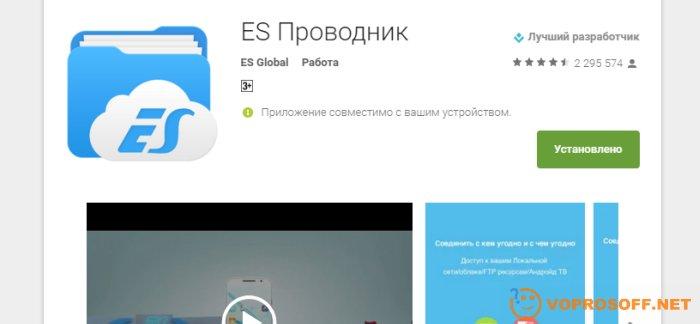 Но внешний вид достаточно просто поддаётся изменениям. Необходимо нажать кнопку «Вид» на нижней панели. Так можно перейти к другому представлению файлов и папок.
Но внешний вид достаточно просто поддаётся изменениям. Необходимо нажать кнопку «Вид» на нижней панели. Так можно перейти к другому представлению файлов и папок.
Сразу же можно подключить к Проводнику облачное хранилище. Для этого необходимо нажать «Создать», и следовать инструкциям на экране.
Интерфейс
Стоит рассмотреть основные вкладки программы:
- «Закладки». Здесь можно увидеть все папки и файлы, добавленные для быстрого вызова. Чтобы вновь вернуться к ним, нажмите на одну из закладок.
- «Средства». Много дополнительных инструментов для работы с Android. Управление памятью, загрузками, Менеджер сетей, Root-проводник и другое.
- «Сеть». Настроить сеть, файлы которой будут отображаться.
- «Библиотеки». Быстрый доступ к основным библиотекам пользователя. Это аналог именной папки в
Вы вкратце разобрались, как пользоваться ЕС проводником для Андроид. Как видите, это не требует много усилий. Новичок легко может справиться, ведь интерфейс программы заточен под практически все нужды уже «из коробки». А в Google Play можно найти богатый выбор тем для программы. Они помогут тем, кого по каким-то причинам не устраивает внешний вид Проводника.
А в Google Play можно найти богатый выбор тем для программы. Они помогут тем, кого по каким-то причинам не устраивает внешний вид Проводника.
Перемещение файлов
Перемещать файлы в программе несложно. Для этого следует задержать палец на файле или папке и дождаться появления на элементе галочки. Если необходимо, можно выбрать несколько элементов схожим образом. Если выбран один элемент — все следующие выбираются коротким нажатием.
Используя ES Проводник, как перемещать файлы из папки в папку? Найдите в меню снизу или сбоку кнопку «Переместить в…» и выберите конечную папку. В неё и будут перемещены все выбранные элементы.
Другие возможности
В ЕС Проводнике также хорошо реализовано управление жестами. Настроить его можно с помощью пунктов главного меню. Когда включен режим жестов, вы увидите на экране круглый элемент, который будет показывать, где следует вводить жест.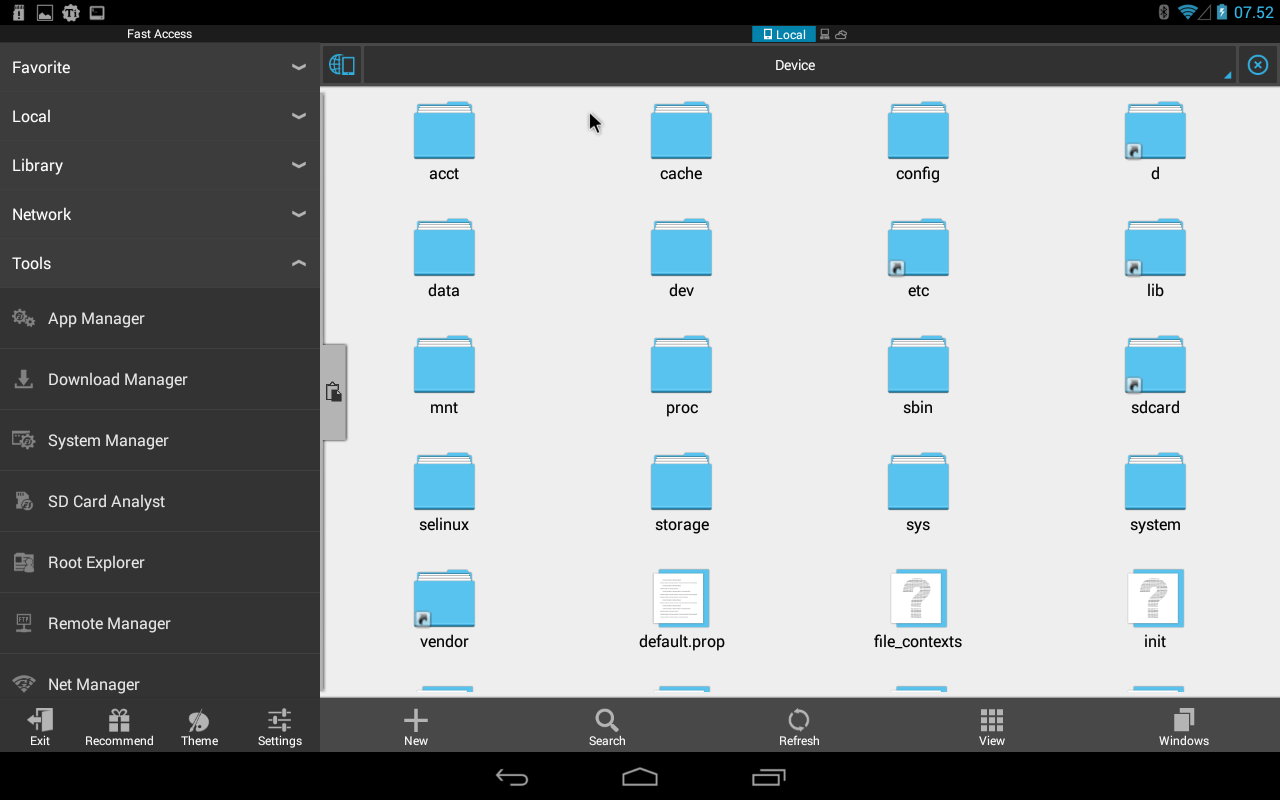 Жесты можно программировать и придавать ем любую сложность — главное, чтобы вы запомнили комбинацию. Со временем вы легко разберётесь, как установить на жесты самые разные функции файлового менеджера.
Жесты можно программировать и придавать ем любую сложность — главное, чтобы вы запомнили комбинацию. Со временем вы легко разберётесь, как установить на жесты самые разные функции файлового менеджера.
О том, как запустить ES проводник на Андроид, мы уже говорили. Некоторые элементы этого файлового менеджера устанавливаются так, чтобы запускаться в автоматическом режиме. Это могут быть чистильщики мусора, аудио- и видеопроигрыватель, и другие не менее полезные программы.
ES проводник для Андроид оказался несложным. Как пользоваться другими схожими программами, вы сможете подробно прочитать на страницах нашего сайта. Если у вас есть вопросы, или вы хотите что-то обсудить с другими пользователями — добро пожаловать в комментарии!
ES Проводник — как пользоваться на телефоне
Если раньше вы пользовались только встроенным менеджером файлов Android, то разобраться с ES Проводником вам поначалу может быть непросто. Приложение отличается огромными возможностями, однако надо понять логику работы с ним. Тогда он очень упростит вам жизнь. Итак, вот он, ваш ES Проводник. Как пользоваться на телефоне? Раскроем основные возможности программы в кратком обзоре.
Тогда он очень упростит вам жизнь. Итак, вот он, ваш ES Проводник. Как пользоваться на телефоне? Раскроем основные возможности программы в кратком обзоре.
ES Проводник является признанным лидером среди проводников
ES Проводник: как пользоваться основными возможностями
Рассмотрим, как с помощью ES File Explorer проводить основные операции.
- Для операций с файлами ваш основной инструмент — долгий тап. Этим способом можно выбрать нужные папки и файлы. Когда вы отметили их, внизу появляется прокручиваемое меню. В нём будут все необходимые функции работы с файлами: копировать/вырезать, переименовать, удалить, переместить файл, посмотреть его свойства или поискать информацию о нём в Google.
- Сортировка данных по типу доступна прямо с главного экрана. Если вас интересует, к примеру, музыка или картинки, вы просто нажимаете на нужную кнопку в списке. Перед вами открывается полный список файлов нужного типа.
- Теперь вы можете поискать нужный в общем списке, перейти к папке «Загрузчик», чтобы найти свежескачанные, отсортировать их по времени воспроизведения или сохранения на смартфон.

- Чтобы открыть медиафайл, просто тапните на нём. Всплывающее меню предложит вам выбор: воспроизвести аудио/видео/картинку собственными средствами или открыть в каком-то стороннем плейере/галерее.
- Для архивации воспользуйтесь долгим тапом. Встроенный архиватор в ES File Explorer уже есть. Чтобы посмотреть список архивов на вашем смартфоне и открыть нужный, тапните на ярлык «Сжатый» на главном экране.
- Выделив файлы, вы сможете совершить с ними различные действия
- В папке Загрузчик находятся последние сохраненные файлы
- Для просмотра заархивированных файлов выберите Сжатый
Дополнительные функции ES
Перед тем, как пользоваться ЕС Проводником на телефоне, нужно осознать, насколько это мощное приложение и сколько в нём дополнительных функций. Именно за эту избыточную силу мы и любим это приложение.
- Быстрый поиск ES Swipe. Если вы активируете эту функцию, вам не надо будет выходить из программы для запуска других приложений.
 Проведите от левого нижнего угла к центру, и перед вами откроется круговой список ярлыков.
Проведите от левого нижнего угла к центру, и перед вами откроется круговой список ярлыков. - Здесь доступны системные настройки и наиболее часто используемые вами приложения. Блок имеет форму сектора круга, и его можно прокручивать, чтобы открыть новые ярлыки.
- Анализатор места. Нажав на эту кнопку на главном экране, вы запускаете анализ содержимого памяти. После анализа программа предложит вам список файлов, которые, по её мнению, занимают слишком много места. А вы сами решите, какие из них удалять.
- Удалённый доступ. Если вы включите эту функцию, вы сможете удалённо управлять своим смартфоном с компьютера, подключенного к той же локальной сети. Вам просто надо ввести в браузере ссылку, которая будет отображаться на экране телефона или планшета.
Изучайте дальше ES Проводник.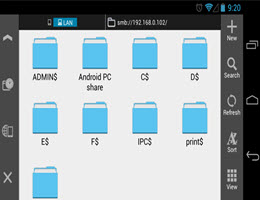 Как пользоваться всеми его функциями — в маленькой статье не напишешь. Но надеемся, что вы сами сумеете приручить эту мощную программу! А загрузить версии для планшета и телефона вы можете на нашем портале.
Как пользоваться всеми его функциями — в маленькой статье не напишешь. Но надеемся, что вы сами сумеете приручить эту мощную программу! А загрузить версии для планшета и телефона вы можете на нашем портале.
Es проводник для Андроид как пользоваться?
Работа с ES Проводником — особенности использования
На сегодняшний день существует немалое количество различных проводников (или файловых менеджеров) для ОС Android. Устройств на базе этой системы с каждым днём всё больше. Не так давно на Андроиде выходили в основном смартфоны с небольшой диагональю экрана. Но сегодня перечень устройств оброс огромными планшетами и даже настольными компьютерами. Заслуженной популярностью на таких устройствах обладает ES Проводник. Как пользоваться этой программой? И почему настолько многие владельцы смартфонов предпочитают именно такое решение? Далее речь пойдёт о том, как работать с ES проводником для Андроид; какие основные функции он имеет. Также мы рассмотрим основные отличия ЕС от конкурентов.
Также мы рассмотрим основные отличия ЕС от конкурентов.
Другие менеджеры файлов
В Play Market от Google можно найти почти любое приложение, которое поддерживается операционной системой Андроид. И наверняка ES окажется в числе первых, стоит только начать искать в каталоге ПО Файловый менеджер. Известно большое количество пользователей, которые вовсе не используют сторонние менеджеры на своих устройствах. Те, кто активно применяют их, предпочитают ES проводник. Для чего он нужен — так это для эффективной организации работы с файлами, большей гибкости и быстрой навигации по файловой системе.
Проводник на Андроид— явление довольно распространённое. Поэтому магазин ПО предложит ряд других файловых менеджеров. Обратим внимание на некоторые из них.
- Total Commander — это аналог своего «настольного» собрата, полюбившийся пользователями за просто ультимативную функциональность.
- File Manager — достаточно популярная программа, которое обросло немалым количеством рекламы.
 За что её и не любят пользователи со стажем.
За что её и не любят пользователи со стажем. - «Диспетчер файлов» от Asus. Неплохое приложение, которое входит в стандартный комплект с устройствами этой фирмы. Отсутствует реклама, интерфейс прост и понятен. При этом невысокая функциональность. Подойдёт новичку, который не слишком активно работает с файлами.
- X-plore FilebManager — был выпущен ещё на старых телефонах Нокиа с платформой Symbian. К сожалению, знаменит только этим.
Если же вы остановили свой выбор именно на ES, наверняка задаётесь вопросом, как работать с ES Проводник в Андроид. Об этом и пойдёт речь далее.
Установка и настройка
ES проводник — что это за программа? Универсальный файловый менеджер, полюбившийся владельцам смартфонов за функциональность, простоту и лёгкость настройки. Его меню логичны, а внешний вид неплохо помогает ориентироваться в файловой системе смартфона.
Установить ES несложно — достаточно найти его в Play Market, нажать «Установить» и принять все необходимые разрешения.
Интерфейс не особо выделяется на фоне конкурентов. Разве что ярко-голубой цвет папок добавляет красок в общую картину. В остальном всё вполне стандартно — сверху встречает строка навигации, а снизу — две основные функциональные кнопки. Но внешний вид достаточно просто поддаётся изменениям. Необходимо нажать кнопку «Вид» на нижней панели. Так можно перейти к другому представлению файлов и папок.
Сразу же можно подключить к Проводнику облачное хранилище. Для этого необходимо нажать «Создать», и следовать инструкциям на экране.
Интерфейс
Стоит рассмотреть основные вкладки программы:
- «Закладки». Здесь можно увидеть все папки и файлы, добавленные для быстрого вызова. Чтобы вновь вернуться к ним, нажмите на одну из закладок.
- «Средства». Много дополнительных инструментов для работы с Android.
 Управление памятью, загрузками, Менеджер сетей, Root-проводник и другое.
Управление памятью, загрузками, Менеджер сетей, Root-проводник и другое. - «Сеть». Настроить сеть, файлы которой будут отображаться.
- «Библиотеки». Быстрый доступ к основным библиотекам пользователя. Это аналог именной папки в
Вы вкратце разобрались, как пользоваться ЕС проводником для Андроид. Как видите, это не требует много усилий. Новичок легко может справиться, ведь интерфейс программы заточен под практически все нужды уже «из коробки». А в Google Play можно найти богатый выбор тем для программы. Они помогут тем, кого по каким-то причинам не устраивает внешний вид Проводника.
Перемещение файлов
Перемещать файлы в программе несложно. Для этого следует задержать палец на файле или папке и дождаться появления на элементе галочки. Если необходимо, можно выбрать несколько элементов схожим образом.
Используя ES Проводник, как перемещать файлы из папки в папку? Найдите в меню снизу или сбоку кнопку «Переместить в…» и выберите конечную папку. В неё и будут перемещены все выбранные элементы.
Другие возможности
В ЕС Проводнике также хорошо реализовано управление жестами. Настроить его можно с помощью пунктов главного меню. Когда включен режим жестов, вы увидите на экране круглый элемент, который будет показывать, где следует вводить жест. Жесты можно программировать и придавать ем любую сложность — главное, чтобы вы запомнили комбинацию. Со временем вы легко разберётесь, как установить на жесты самые разные функции файлового менеджера.
О том, как запустить ES проводник на Андроид, мы уже говорили. Некоторые элементы этого файлового менеджера устанавливаются так, чтобы запускаться в автоматическом режиме. Это могут быть чистильщики мусора, аудио- и видеопроигрыватель, и другие не менее полезные программы.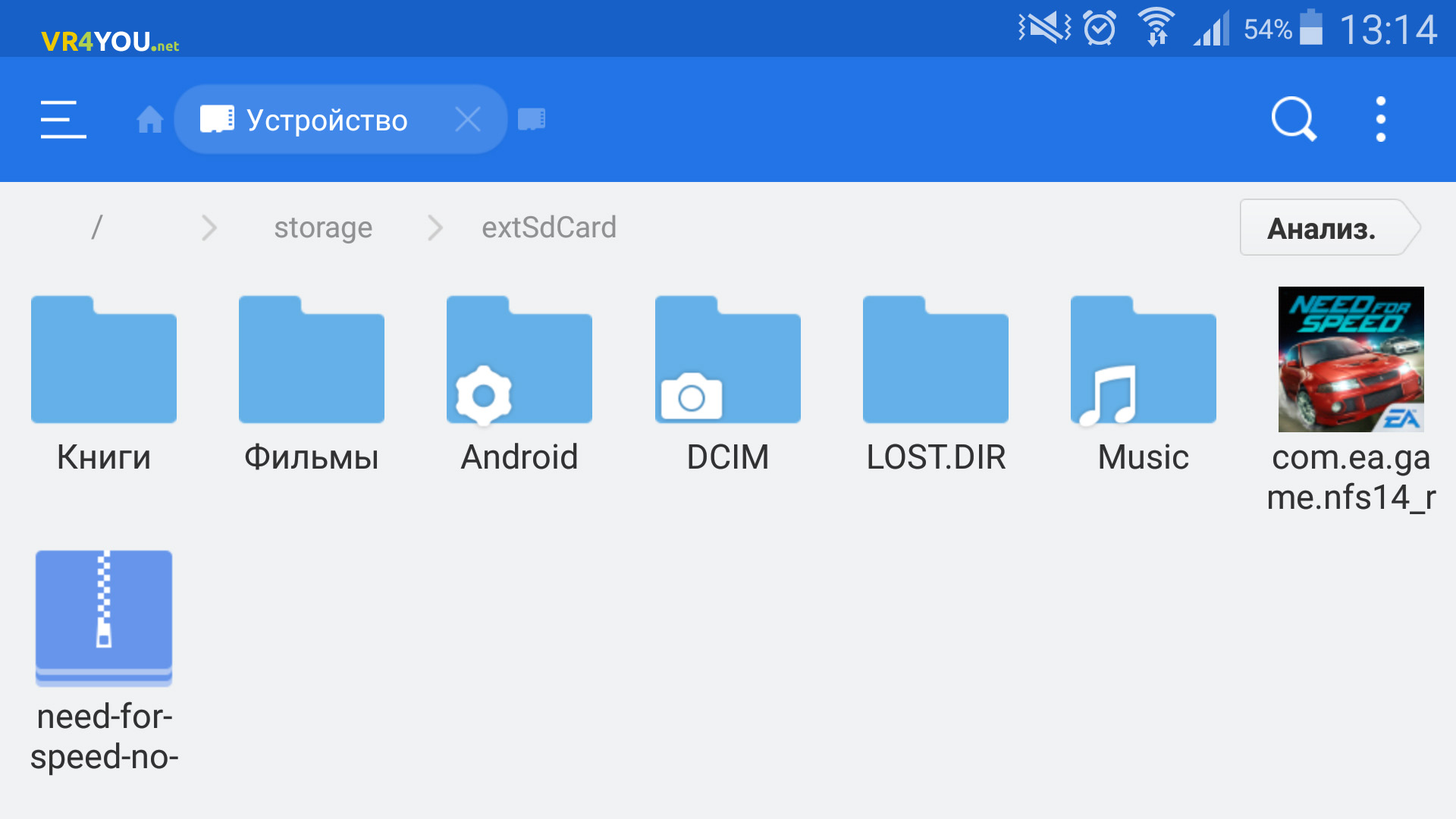
ES проводник для Андроид оказался несложным. Как пользоваться другими схожими программами, вы сможете подробно прочитать на страницах нашего сайта. Если у вас есть вопросы, или вы хотите что-то обсудить с другими пользователями — добро пожаловать в комментарии!
nastroyvse.ru
«ES Проводник» — новый взгляд на популярный менеджер файлов для Android
Использовать лишь ключевую функцию продукта — это нормально. Возможно, в те времена многих существующих сейчас фишек «ES Проводника» попросту не было. Но даже если и были, то казались ненужными, ведь передо мной стояла вполне конкретная задача: сделать работу с данными такой же, как в Windows.
В Windows работа с данными проста и понятна. Свободно настраиваемая пользователем структура папок и файлов, с которой удобно работать. Всё открыто, всё доступно. Я могу взять накопленные за многие годы коллекции MP3 или фильмов и делать с ними что захочется. Оперативно перемещать, копировать и реорганизовывать большие массивы данных с кучей папок, подпапок и множеством файлов.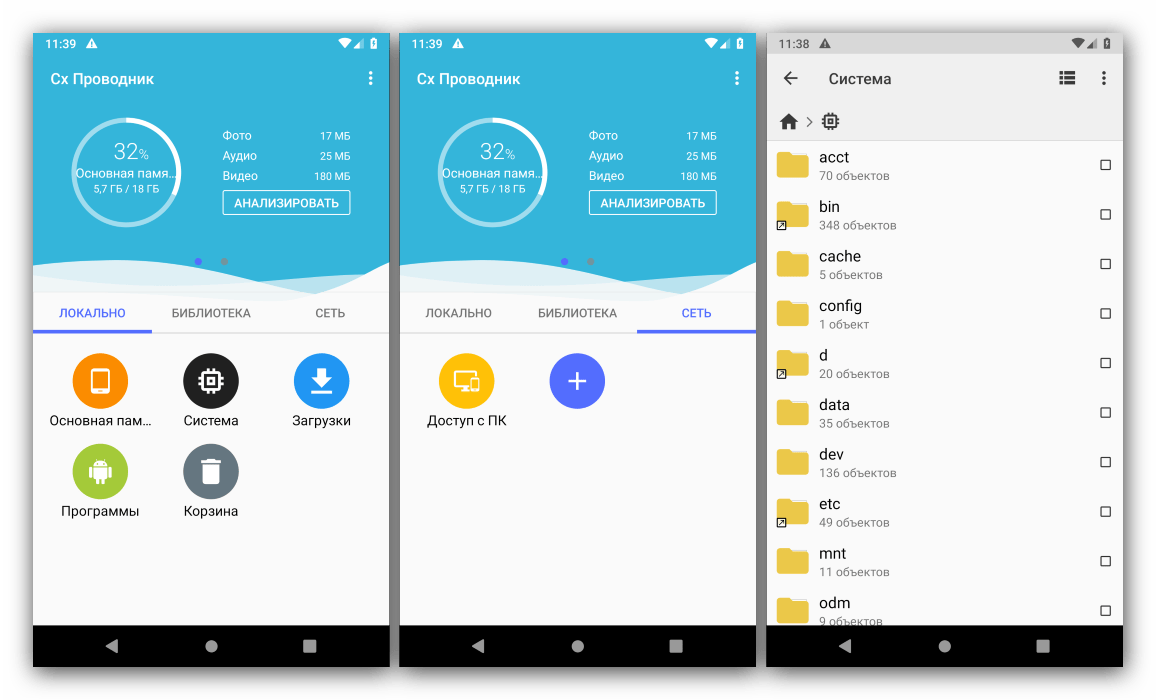
В голову приходила идея использовать Dropbox, но его мобильные приложения до сих пор не дают управлять офлайн-доступом к папкам — только к отдельным файлам. Это очень странно. Вручную добавлять в избранное несколько сотен или тысяч файлов мне не хочется и вряд ли захочется. «Google Диск», кажется, умеет сохранять в офлайн по папкам, но любое облачное хранилище ограничено в размерах.
Мобильный клиент облачного хранилища не даст мне скопировать или переместить данные за пределы своей корневой папки, куда-то в память устройства. Слишком много ограничений, а потому полноценный менеджер файлов как минимум не помешает, а в большинстве случаев расширит возможности пользователя.
Цена: Бесплатно
Моё первое знакомство с функциональностью приложения «ES Проводник» закончилось на элементарном перемещении и открытии файлов, и так я пользовался им несколько лет. Скопировать новый сезон любимого сериала, фильм, крякнутый или тестовый APK-файл какого-нибудь приложения.
Скопировать новый сезон любимого сериала, фильм, крякнутый или тестовый APK-файл какого-нибудь приложения.
Жестовое управление
Первым шагом в углублённом изучении приложения стало жестовое управление. Следуя интуиции и привычке, для работы с папками и файлами хочется тапнуть на них и ждать появления контекстного меню.
Так же работал и я, но стоит добавить к удержанию пальца на объекте небольшое движение в сторону, как по углам экрана появляются довольно крупные иконки с основными наиболее часто выполняемыми действиями. Удаление в корзину, шаринг, копирование и отправка по локальной сети — всё это одним небрежным жестом. Никаких прицельных тапов по крохотным элементам на небольшом экране смартфона. Зажали и смахнули в нужную сторону. Этот же жест работает для перемещения файлов и папок в другие папки. Всего один приём, который позволяет исключить из работы лишние тапы по контекстным меню.
Можно пойти ещё дальше и стать гуру жестов. В любом меню «ES Проводника» заметен полупрозрачный кружочек, расположенный в центре экрана.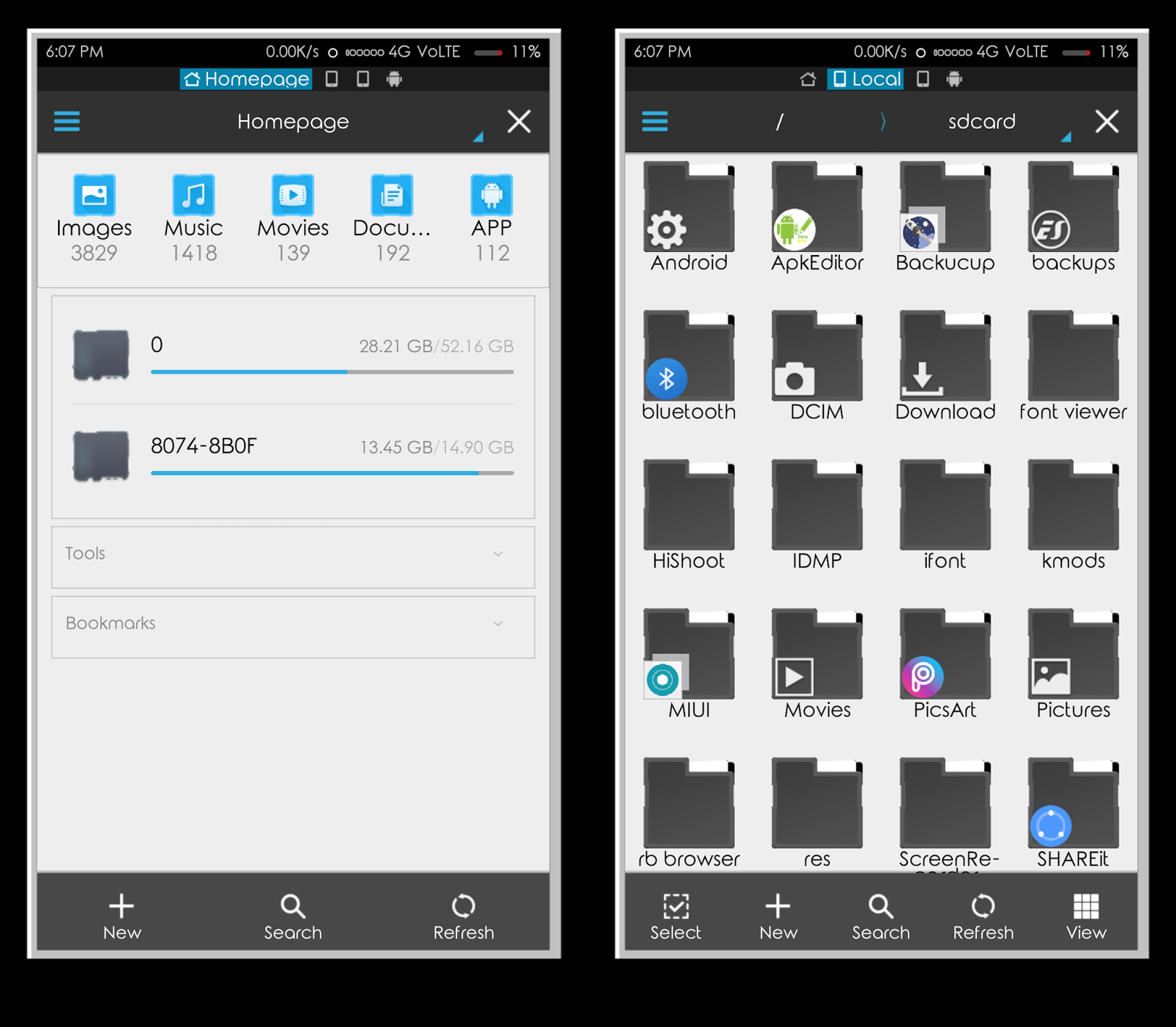 Это начальная точка для выполнения пользовательских жестов. Форма жеста ничем не ограничена, возможно создание любых фигур любой сложности. Главное, чтобы вы запомнили жест и связанное с ним событие.
Это начальная точка для выполнения пользовательских жестов. Форма жеста ничем не ограничена, возможно создание любых фигур любой сложности. Главное, чтобы вы запомнили жест и связанное с ним событие.
К жесту привязывается любое актуальное действие, будь то переход в конкретную папку или даже запуск стороннего приложения.
Контроль над контентом
Заметьте, все тонкости жестового управления, описанные выше, рассматривались внутри лишь одного экрана. Это стартовый экран, который открывается при запуске приложения, и он показывает раздел карты памяти — именно то, что в первую очередь нужно пользователю (в моём случае карта памяти эмулируется, так как в Nexus 5 хранилище встроенное).
Возможно, именно грамотный выбор стартовой точки, в которую попадает пользователь после запуска «ES Проводника», является причиной игнорирования прочих функций. Ты сразу попадаешь в нужный раздел, быстро копируешь нужное и уходишь.
Обратите внимание на верхнюю часть интерфейса. Значки домика, мобильного устройства и сети — это на самом деле действующие вкладки. Перемещаться между ними можно простыми свайпами влево и вправо, как в мобильном браузере, только вкладки здесь могут быть не только веб-страницами, а потому называются окнами. Вызов списка окон и их настройка происходит через соответствующую кнопку «Окна» в правом нижнем углу интерфейса.
Значки домика, мобильного устройства и сети — это на самом деле действующие вкладки. Перемещаться между ними можно простыми свайпами влево и вправо, как в мобильном браузере, только вкладки здесь могут быть не только веб-страницами, а потому называются окнами. Вызов списка окон и их настройка происходит через соответствующую кнопку «Окна» в правом нижнем углу интерфейса.
Возможность быстрого перехода между окнами значительно упрощает работу с большим количеством файлов и папок. Мы открываем два окна «Проводника» в Windows при наведении порядка в большом количестве данных, и «ES Проводник» реализует аналогичный принцип работы.
Домашняя страница «ES Проводника» — это центр управления и мониторинга, где располагается вся ключевая информация о состоянии памяти мобильного устройства и расположенном в нём контенте.
При этом контент автоматически сортируется по типу (изображения, музыка, видео и так далее), и для некоторых пользователей это может стать лучшей функцией в менеджере файлов. Я люблю порядок и всегда стараюсь держать данные организованно, по полочкам, но, видя состояние внутренней памяти на устройствах некоторых людей, порой приходишь в ужас. Назвать это свалкой — значит выразиться очень мягко. Благодаря автоматической группировке в общие библиотеки с фильтрами по ключевым параметрам хаос превращается пусть и не в упорядоченную по расположению, но хотя бы пригодную для поиска нужных файлов среду.
Я люблю порядок и всегда стараюсь держать данные организованно, по полочкам, но, видя состояние внутренней памяти на устройствах некоторых людей, порой приходишь в ужас. Назвать это свалкой — значит выразиться очень мягко. Благодаря автоматической группировке в общие библиотеки с фильтрами по ключевым параметрам хаос превращается пусть и не в упорядоченную по расположению, но хотя бы пригодную для поиска нужных файлов среду.
Персонализация
Чем больше возможностей «ES Проводника» открываешь, тем больше времени в нём проводишь. Очевидно, что следующим после детального изучения интерфейса появится желание тонко настроить внешний вид под себя. Сделать тему ярче или темнее, изменить вид папок, сделать нагляднее отображение типов файлов. Настройку можно осуществлять по отдельным элементам с помощью встроенных средств кастомизации либо загрузить модуль ES Themes.
Сетевые функции
В начале статьи я уделил много внимания ограниченности облачных хранилищ, но это не повод отказываться от них. Вместо того чтобы мириться с ограничениями облаков, можно сделать облака частью хранилища мобильного устройства, используя только их сильные стороны.
Вместо того чтобы мириться с ограничениями облаков, можно сделать облака частью хранилища мобильного устройства, используя только их сильные стороны.
В разделе «Сеть» меню быстрого доступа «ES Проводника» находится пункт «Облачное хранилище». Отсюда пользователь может связать внутреннюю память смартфона или планшета с актуальными облаками.
Таким образом, папки облаков станут дополнительными разделами хранилища мобильного устройства с единым интерфейсом доступа и управления.
Для продвинутых
Помимо облаков, раздел «Сеть» позволяет подключить устройство к локальной сети, настроить доступ к FTP, передачу данных на Android TV и между Bluetooth-устройствами, а также организовать удалённый доступ к смартфону или планшету.
При желании само мобильное устройство превращается в FTP-сервер.
Очевидно, что эти функции будут востребованы только продвинутыми пользователями, но сам факт их наличия идёт в плюс «ES Проводнику» как продвинутому средству доступа к данным.
Всё остальное
- Есть root? «ES Проводник» может работать и как корневой «Проводник».
- Музыкальный плеер. Не такой навороченный, как современные сервисы с лайками и рекомендациями, но очень удобный и минималистичный.
- Встроенный браузер и поисковики. Можно, не выходя из приложения, получать доступ к нужной информации в Сети.
- Анализатор карты памяти. С его помощью довольно легко найти файлы и папки, которые съедают неоправданно много места в хранилище мобильного устройства.
Выборочная защита приложений паролем
ES App Locker — вынесенный в отдельное приложение инструмент, который позволяет устанавливать пароль на отдельные приложения.
Цена: Бесплатно
App Locker гармонично вписывается в процесс работы с мобильным устройством и не мешает его использованию. Запускаем, выделяем приложения, на которые хотим установить пароль, и нажимаем «Блокировать», попутно дав разрешение на доступ к сторонним приложениям.
По умолчанию в качестве пароля предлагается использовать графический ключ, то есть соединение точек на экране в правильном порядке. Графический ключ можно продублировать паролем из 4–8 цифр. В этом случае на экране блокировки приложения появится опция ввода пароля вместо рисунка.
Защита может включаться либо после выхода из приложения, либо после выключения экрана мобильного устройства. Опытные пользователи уже догадываются, что App Locker можно обойти, и даже примерно понимают, как это сделать, но разработчик не позиционирует приложение как абсолютного гаранта. Это компромисс, удобная дополнительная защита, не мешающая пользоваться актуальными приложениями, но создающая достаточную сложность для проникновения в ваше персональное пространство тому, кому там быть не положено.
Итого
Как оказалось, «ES Проводник» — это не просто менеджер файлов. Это комбайн, настоящий монстр, который выполняет много, быть может, даже слишком много функций. Философия «всё в одном» может вызвать противоречие у пользователей, привыкших работать с мобильными устройствами в формате «одна функция — одно приложение».
При полноценном использовании «ES Проводник» играет ту же роль, что и современные браузеры на компьютерах. Мы почти не видим интерфейса десктопной операционной системы и проводим 90% времени в браузере. При аналогичном подходе «ES Проводник» будет на экране чаще, чем все прочие приложения для Android вместе взятые.
Цена: Бесплатно
lifehacker.ru
Проводник ES Explorer – лучший файловый менеджер для Android
Подробный обзор бесплатного файлового менеджера ES Explorer. Разбор функций мобильного проводника, инструкция, как им пользоваться, в чем принципиальное отличие от других менеджеров для Андроид.
Менеджер файлов для Андроид ES File Explorer – бесплатное полнофункциональное приложение для выполнения файловых операций на мобильном устройстве. На данный момент приложение было скачало более 300 млн. пользователей Андроид: статистика указывает на то, что ЕС Проводник пользуется огромным спросом.
| Полное название | ES File Explorer File Manager |
| Разработчик | ES Global |
| Размер apk установщика Estrongs File Explorer | зависит от устройства |
| Версия Андроид | зависит от устройства |
| Количество скачиваний / установок | 100,000,000 — 500,000,000 |
Скачать ES Проводник
Основные функции файлового менеджера ES Проводник
Для начала следует перечислить основные функции файлового менеджера ES Explorer, в том перечислении, как они представлены на официальном сайте Explorer’а, а также на страничке Google Play.
- Файловые операции (копирование, вставка, удаление) не только в локальном режиме, но также по LAN-сети, FTP, Bluetooth и протоколу Cloud Storage
- Пакетные операции с файлами и приложениями, поддержка буфера обмена при файловых операциях
- Изменение режимов отображения, фильтрация элементов в списке менеджера и сортировка файлов и папок
- Поиск файлов в памяти телефона и на SD карте, передача файлов другим пользователями по Bluetooth
- Передача, копирование файлов и публикация в сети, возможность управлять файлами по сетевому протоколу
- Встроенные утилиты для просмотра, копирования и редактирования текста
- Воспроизведение непосредственно в estrongs file explorer мультимедиа файлов в локальном или потоковом режиме, публикация в сети
- Просмотр содержимого файлов с привязкой к пользовательским утилитам
- Возможность просмотра скрытых файлов, а также управление видимостью (скрыть или показать элементы в проводнике)
- Наличие в ES Проводнике встроенного zip-архиватора (см. наш обзор архиваторов для Android)
- Проверка целостности по контрольной сумме MD5/SHA
- Установка домашней директории в локальном режиме просмотра или при удаленном доступе
- Анализатор доступного файлового пространства
- Резервное копирование приложений, деинсталляция с телефона и создание ярлыков для быстрого запуска
- Рут-проводник, интегрированный в функционал estrongs file explorer
- Другие функции ES Проводника, связанные с управлением файлами
Более подробно о резервном копировании для Android
Работа с проводником ES Explorer в ОС Android, навигация по файлам
Мы не будем рассматривать все функциональные особенности файлового менеджера ES Проводник, позволяющие управлять файлами; однако остановимся на тех моментах, которые нам кажутся наиболее интересными, какие из удобств отличают Explorer от приложений в данной категории менеджеров и как, собственно, пользоваться утилитой.
На домашней странице, через интерфейс ES File Explorer, осуществляется доступ практически ко всем закоулкам файловой системы, функциям, карточками и про всем поддерживаемым протоколам передачи файлов через estrongs file explorer.
В первой строке ЕС Проводника доступен выбор файловых форматов: изображения, музыка, документы, видео, apk-приложения. Далее, можно быстро перейти к источнику хранения: это внутренняя память Android либо sd-карточка. При этом, ES Explorer отображает доступное пространство для записи файлов. Кстати говоря, как уже было отмечено, вы можете воспользоваться инструментом для поиска и очистки ненужных файлов. Эту функцию мы уже затрагивали, рассказывая о популярном мастере очистки Clean Master для Android.
Настройки ES Explorer и анализ занятости пространстваСледующей в Проводнике идет панель инструментов. Через нее пользователь может, в частности, выбрать облачное хранилище, отправить файл другим пользователями по беспроводному соединению, по сети, воспользоваться дополнительными функциями и утилитами вроде диспетчера задач (= менеджера задач) или Корзины. Кстати сказать, Корзина – это возможность удалять / копировать файл в область системы, где они будут находится до очистки. Таким образом, можно воссоздать полноценную корзину на Android, чтобы файлы не удалялись сразу и была возможность их восстановления.
Скачать и установить корзину на Android
Использование функции Корзины в ES Проводнике
Зайдите в раздел Боковая панель – Корзина. Вы перейдете на соответствующую страницу recycle bin в ES Explorer. При длительном нажатии на содержимое, вам будут доступны такие команды как Удалить или Восстановить.
Наконец, в менеджере приложений для Андроид ES Explorer, как и в других решениях, имеются закладки, при этом они могут вести в папку загрузок, на сайт, в раздел или к определенному файлу, на локальном диске или по сети. Это универсальный способ быстрого доступа к определенным элементам в ОС Android.
Для навигации в ЕС Проводнике также может использоваться левая боковая панель файлового проводника. Через нее в ES Explorer доступе переход к часто используемым инструментам (таким как копирование, вставка, удаление файлов), также здесь имеются быстрые настройки. Стоит отметить, что некоторые возможности этого андроид-приложения реализуются только после установки соответствующих модулей, которые не входят в состав менеджера ES Explorer’а, однако доступны для скачивания в каталоге Google Play. К ним, например, относятся Корзина, Диспетчер приложений.
Настройка интерфейса и отображения элементов проводника
Помимо вышеупомянутого быстрого доступа, в приложении ЕС Проводник гибко настраивается отображение списков. Значки интерфейса могут иметь большой, средний и малый размеры, также изменяется размер списков, с различной детализацией. Сортировка файлов и папок файловом менеджере производится по имени, типу, размеру, дате изменения.
Файловые операции в диспетчере ES Explorer
Не будем перечислять все операции с файлами, доступные в менеджере ES Explorer для Андроид, однако глянем в список контекстного меню, доступный при выделении одного или нескольких элементов в списке файлов. Безусловно, это может быть пакетное выделение файлов. В ES File Explorer, как полагается, файлы можно копировать, перемещать в различные области локального диска, по сети, в облачное хранилище. Из дополнительных файловых операций присутствуют сжатие (архивация) и шифрование файлов. Все эти опции доступны без каких-либо дополнительных модулей. Кроме того, очень удобные возможности по встроенному просмотру мультимедийной информации, включая видео и аудиофайлы, то есть, нет нужды использовать сторонние приложения, медиаплееры.
Резюме. Менеджер приложений для андроид ES Explorer оправдывает ожидания и полностью устроит многих пользователей ОС Андроид в качестве основного менеджера файлов. Наиболее примечательные возможности – быстрый доступ и передача файлов по сети или беспроводным протоколам, достаточно удобное управление файлами и пакетные операции, гибкое управление отображением.
softdroid.net
Обзор основных разделов меню приложения
Приложение под названием «ES проводник» заслуженно считается одним из наиболее функциональных и удобных файловых менеджеров для ОС Android . Также это приложение отлично подойдёт для работы с вашими файлами.
Первое знакомство
Чтобы скачать приложение «ES проводник», вам нужно будет зайти в официальный магазин приложений Google Play.
Затем в поиске введите «ES проводник» и нажмите «Установить».
Перед вами всплывёт окошко «Разрешения для приложения», в котором вам нужно будет нажать «Принять».
Пойдёт процесс загрузки приложения на ваш смартфон. После этого нажмите «Открыть».
Меню
Нажмите в левом верхнем углу на значок скрывающегося меню. Перед вами появится меню, в котором есть пять основных разделов: «Закладки», «Локальное хранилище», «Библиотеки», «Сеть» и «Средства».
Рассмотрим каждое из них отдельно.
«Закладки»
Если нажать на пункт «Закладки», то откроется меню, в котором вы сможете добавить закладку, а также быстро перейти в «Yandex» или «Facebook».
«Локальное хранилище»
Нажмите на «Локальное хранилище» — и перед вами появятся несколько пунктов: «Homepage», «Домашняя папка», «Устройство», «Загрузки» и «sdcard».
Эти пункты позволяют осуществлять быстрый переход к устройствам и нужным папкам.
«Библиотеки»
В этом разделе меню представлено четыре дополнительных подраздела: «Изображения», «Музыка», «Видео» и «Книги», в которых вы сможете хранить свои файлы и иметь к ним быстрый доступ.
«Сеть»
Благодаря этому разделу вы сможете самостоятельно выбирать сеть, из которой будут отображаться файлы. Здесь представлены: «LAN», «Облачное хранилище», «FTP», а также «Устройства Bluetooth».
«Средства»
В этом разделе находятся дополнительные средства, которые используются для работы с системой. В их число входят: «Менеджер приложений», «Менеджер загрузок», «Диспетчер задач», «Анализатор SDCard», «Удалённый доступ», «Менеджер сетей», «Буфер обмена», «Список скрытых», «Recycle Bin», «Root-проводник», «Gestyre», «Показывать скрытые файлы» и «Thumbnails».
«Менеджер приложений»
Отличное средство, специально созданное для работы с приложениями на вашем смартфоне.
Если вы хотите управлять системными приложениями, то вам понадобятся Root права.
В «Менеджере приложений» вы с лёгкостью сможете зарезервировать приложение и по необходимости отправить. Также можно запустить установленное приложение или переключиться к свойствам.
«Менеджер загрузок»
Здесь, соответственно, вы сможете управлять своими загрузками и наблюдать за тем, сколько ещё осталось до полного скачивания файла.
«Диспетчер задач»
Функция этого пункта всем знакома: в случае некорректной работы открытого приложения он способен снять задачу с устройства. Он не входит в ES проводник, поэтому нужно будет отдельно скачивать его из Play Market.
«Анализатор SD карты»
Занимается анализом использования места на SD карте и самом устройстве.
Показывает, какое количество места занимает та или иная папка на вашем смартфоне.
«Удаленный доступ»
При помощи этого подраздела вы сможете создать соединение FTP для удаленного доступа с вашим ПК или же иным устройством по сети WI-FI.
«Менеджер сетей»
Служит для создания сети для подключения к другим устройствам.
«Буфер обмена»
Предназначается для создания удобства работы с файлами, когда вы находитесь в ЕС проводнике.
«Список скрытых»
Если вы захотите скрыть какие-либо файлы, хранящиеся на вашем устройстве, то они как раз здесь и будут храниться.
«Recycle Bin»
Представляет собой корзину, в которой будут находиться удалённые вами прежде файлы.
«Root-проводник»
Этот подраздел позволяет вам иметь доступ к системным файлам пользователя. Но для этого вы должны иметь root-права на устройстве.
«Gesture»
Здесь вы можете настраивать включение/выключение управления жестами, а также добавлять свои жесты в ES проводник.
«Показывать скрытые файлы»
Здесь вы сможете включить/выключить показ скрытых файлов.
«Thumbnails»
Этот подраздел отвечает за включение/выключение иконок.
Это был последний пункт в меню быстрого доступа в ES проводнике.
Как видите, функциональных возможностей действительно много, благодаря чему очень удобно пользоваться ES проводником.
cadelta.ru
ES проводник, инструкция по установке и использованию
Чистая операционная система Android никогда не имела встроенной программы проводника (их еще называют файловыми менеджерами). То есть, чтобы переместить или скопировать файлы внутри телефона, необходимо было подключить его к компьютеру или использовать сторонние приложения. Только в Android 6.0 Marshmallow появилось некоторое подобие проводника. Чтобы его открыть, зайдите в «Настройки» -> «Хранилище и USB-накопители», далее промотайте открывшийся список вниз и нажмите кнопку «Открыть»:
Ну а пока компания Google не сделала полноценного встроенного файлового менеджера, придется пользоваться сторонними продуктами. И сейчас мы рассмотрим лучшего представителя – «ES проводник», он очень удобен и абсолютно бесплатен.
Как установить ES проводник
Очень просто, ES проводник устанавливается, как и любое другое приложение, из магазина приложений Google Play, вот прямая ссылка на ES проводник.
Автор считает, что эти материалы могут вам помочь:
Крайне рекомендую вам устанавливать приложения только с официального магазина, иначе есть вероятность получить вирусы в придачу.
Как пользоваться программой ES проводник
Вы можете полностью видеть файловую систему вашего телефона, в том числе видны данные и на SD-карточке. Вы можете выделять долгим нажатием группы папок и файлов, копировать, переносить, переименовывать, удалять и многое другое.
Также, ES проводник отлично работает с архивами, иногда это бывает просто необходимо.
Что еще умеет ES проводник
Дополнительных возможностей у программы великое множество. Она умеет работать с любыми сетевыми папками, FTP, со всеми облачными хранилищами. Можно открыть доступ к папкам вашего телефона через Wi-Fi.
Также есть удобные библиотеки, которые отбирают файлы по типам из всей памяти телефона, к примеру, только музыку или только видео.
Если у вас остались вопросы – обязательно задавайте, наши эксперты будут рады вам помочь!
Как эффективно использовать ES File Explorer
Каждому устройству нужен своего рода файловый менеджер для навигации по файлам и папкам. Для Mac это Finder. Для Windows это File Explorer, а для Android все сложнее.
К сожалению, многие устройства Android не имеют встроенного проводника файлов, который забирает многие функциональные возможности устройства. Вот почему многие пользователи Android прибегают к ES File Explorer, чтобы заполнить этот пробел. Это приложение было удивительным и очень полезным … возможно, до недавнего времени.
Узнайте, что может сделать ES File Explorer, и какие другие приложения Android вы можете использовать в качестве альтернативы.
ES File Explorer – Как установить
Обидно, что ES File Explorer загрузился из Google Play Store. Вы узнаете все об этом скандале, если будете продолжать читать, но сейчас давайте сосредоточимся на функциях приложения. Не забудьте не загружать приложение под названием ES Explorer и ES File Manager File Commander 2019 из Play Store, потому что это подделка.
В настоящее время это единственный ES File Explorer, который вы можете найти в Google Play Store, и он не похож на оригинал. Вместо этого вы можете использовать следующее ссылка на сайт загрузить файл ES File Explorer APK непосредственно с официальной страницы ES APP Group.
Это приложение можно загрузить и установить бесплатно, и, несмотря на то, что приложение было премиум-версии, все функции были разблокированы для всех. После установки приложения, следуя инструкциям на устройстве Android, запустите приложение.
Обзор возможностей ES File Explorer
На главном экране приложения вы увидите множество его функций. Существуют различные категории и варианты. Основными являются параметры управления файлами для вырезания, удаления, копирования и вставки файлов.
Функции управления хранением ES File Explorer поразительны, благодаря чему вы можете точно увидеть, что занимает все пространство. Также есть управление облачным хранилищем для Dropbox, Google Drive, OneDrive и других облачных учетных записей.
Вы также можете подключаться к другим устройствам в локальной сети и обмениваться файлами между устройствами. Наконец, существуют различные инструменты, такие как диспетчер задач, просмотр скрытых файлов на вашем Android и т. Д.
ES File Explorer – Как перемещаться
В левой части главного меню вы увидите все основные категории, такие как фильмы, изображения, музыка, приложения и т. Д. Когда вы откроете один из этих элементов, вы откроете новое окно. Вы можете иметь до двенадцати открытых окон одновременно.
В правом верхнем углу экрана вы можете найти опцию поиска. Нажмите на него, и вы получите пустое поле, в котором вы можете ввести свой запрос, и приложение будет искать его на вашей SD-карте. Меню опций расположено справа.
Вы можете выбрать «Создать» для создания нового файла в текущей используемой папке, «Обновить», отобразить список всех открытых окон Windows или просмотреть историю местоположений посещенных папок на SD-карте или в облаке.
ES File Explorer – Как использовать
ES File Explorer работает так же, как и любой настольный файловый менеджер. Вы можете получить доступ к локальным файлам, выбрав значок SD-карты в раскрывающемся меню вверху. Из этого окна вы можете перейти на домашний экран, в корневой каталог вашего устройства, в папку загрузки или во внутреннее хранилище.
Как только вы начнете просматривать файлы, вы увидите, что к ним легко перемещаться, где вы найдете список всех предыдущих папок вверху. Вы можете отследить свои шаги в любое время, нажав на любую из папок.
Если вы хотите переместить файлы, нажмите на них и держите палец. Вы можете сделать это для нескольких файлов – они выбираются, если рядом с именем есть галочка. Когда вы закончите выбирать файлы, вы можете скопировать, вставить или вырезать их по своему усмотрению.
Вы можете нажать в меню «Дополнительно» для получения дополнительных параметров, таких как совместное использование, сжатие, шифрование файлов и т. Д.
ES File Explorer ушел из магазина Play
ES File Explorer был одним из лучших приложений для управления файлами в Play Store с миллионами загрузок и положительными отзывами. Однако все изменилось в апреле 2019 года, когда Google решил удалить приложение из Play Store.
К тому времени некогда замечательное приложение стало раздутым из-за ненужного контента и слишком большого количества рекламы. Некоторые пользователи сообщали, что реклама открывалась сама по себе без какого-либо участия пользователя. Кроме того, были заявления об уязвимости, когда некоторые пользователи предположительно украли свои личные данные.
ES File Explorer переключился с одного разработчика на другого. Это было собственностью китайского технического гиганта DO Global во время этих нелестных событий. Позже компания принесла извинения за нарушения, связанные с ES File Explorer и некоторыми другими приложениями в их портфолио.
Google по праву удалил это приложение за многочисленные нарушения правил.
“
Альтернативные приложения File Explorer
К счастью для вас, в магазине Google Play есть другие приложения для управления файлами. Вот некоторые из лучших:
ASUS Файловый менеджер
ASUS Файловый менеджер отличный файловый менеджер, совместимый с большинством устройств Android Интерфейс гладкий и простой. Список поддерживаемых типов файлов огромен. Есть функции архивации, облачные хранилища, поддержка LAN и SMB, и все это бесплатно. Рекламы немного, но, к сожалению, root-доступ недоступен. Наконец, вы можете использовать этот файловый менеджер для распаковки и сжатия файлов zip и rar и передачи их с телефона на ПК и наоборот.
Xiaomi File Manager
Mi File Manager отличный файловый менеджер от китайской технологической компании Xiaomi. Этот менеджер предустановлен на большинстве телефонов Android от Xiaomi. Это также бесплатно скачать и использовать, хотя есть некоторые объявления.
Вы найдете основные функции, такие как открытие, копирование, переименование, разархивирование, совместное использование, удаление, поиск файлов и т. Д. Поддержка поддерживаемых форматов файлов обширна, включая документы, видео, музыку, изображения, файлы ZIP и APK.
Исследование и управление файлами
К сожалению, ES File Explorer больше не доступен в Google Play Store. Может быть, это изменится в будущем, но до тех пор, есть некоторые отличные альтернативы. Помимо вышесказанного, почетные упоминания относятся к MiXplorer, Total Commander и Astro File Manager.
Вы все еще используете ES File Explorer? Как это работает для вас? Дайте нам знать об этом в комментариях.
Mi Проводник — как установить и пользоваться (Mi File Explorer)
Автор Егор Борисов На чтение 3 мин. Просмотров 37.2k. Опубликовано
Необходимо просмотреть сделанные скриншоты, отсортировать музыку, создать новые папки и переместить новые материалы? Такие процедуры возможны не только на компьютерах. Для устройств Xiaomi создано специальное фирменное приложение, а именно Mi Проводник, благодаря которому вы получаете доступ к информации, хранившейся на внутренней памяти. Как это работает – читаем ниже.
Что такое Mi Проводник
Mi Проводник (Mi File Explorer) — это стандартный файловый менеджер, выпущенный популярной компанией Сяоми прежде всего для своих устройств. В нем нет рекламы, за исключением рекомендаций, но их можно отключить в настройках.
Проводник умеет выполнять множество функций:
- копирование файлов;
- перенос данных;
- создание файлов разных расширений, от doc и до txt;
- разархивировать популярные форматы архивов, таких как zip и rar;
- просматривать свои фото, записанные и скачанные видео;
- очищать память от мусора и неиспользуемых приложений;
- и многое другое.
Также получаем доступ к аудиозаписям, сделанным из диктофона. Подобные звукозаписи обычно отсутствуют в проигрывателях.
Это идеальный вариант для телефонов, где временно отсутствует Интернет, а устанавливать приложения и игры необходимо. Скачиваем материалы из компьютера, подключаемся к смартфону и перебрасываем туда. Теперь осталось только войти в Mi Проводник, найти там APK-файлы и установить в два клика. Обратите внимание, что только файловые менеджеры распознают формат APK!
Что еще умеет Xiaomi File Manager
Структура Mi File Explorer очень простая и удобная: на главном экране можно найти основные папки, такие как Музыка, Изображения, Видео, Скриншоты. Отображаются и «специфические», например, скачанные файлы с мессенджеров, загрузки, совершаемые в браузерах, снимки камеры. Это очень удобно, поскольку вам не придется пересматривать все содержимое телефона в поисках нужного материала.
Ранее в проводнике была функция FTP-сервису, отвечающему за беспроводную передачу информации, например для ПК. Теперь весь функционал перенесен в Mi Drop. Если нужно удалить мусор со смартфона, а специальные утилиты занимают дополнительное место — Mi Проводник решит и эту проблему. Программа имеет отличный встроенный инструмент для очистки файлов-дубликатов и кэша.
Как установить Mi Проводник на Android
Если у вас телефон Xiaomi, данный проводник будет стоять по умолчанию, отдельно устанавливать не нужно. Но и при попытке его удалить вам выдаст ошибку, ведь системные приложения на Android не удаляются обычным способом, для этого требуется изучить нашу инструкцию об удалении встроенных приложений без рут прав.
Вы владелец другой модели? Не расстраивайтесь, Mi Проводник можно найти на Google Play. Более того, вы сможете удалить его без проблем.
Как проводнику разрешить доступ к SD-карте
Если ваша операционная система ниже Android 6.0, при установке вы автоматически даете соглашение на доступ к внешнему накопителю. Но поскольку в большинстве смартфонов сейчас стоит Андроид 7, Андроид 8 или выше доступ к карте памяти дается индивидуально. При первом запуске приложение запрашивает ваше согласие.
Кликаем «Разрешить» и получаем доступ к данным, хранящимся на флеш-накопителе.
Видео-обзор
Как видим, Mi Проводник – прекрасное приложения для повседневной работы с файлами. Благодаря этому удобному инструменту вы всегда будете иметь доступ к материалам и их редактированию.
Руководство для начинающих: Как использовать Root Explorer,
Часть 4: Root Android телефон с Android Root
Таким образом, вы видите, что с помощью Root Explorer, необходимо устройство должно быть в первую очередь корни. В противном случае он не работает. Таким образом, первое, что вам нужно сделать, это искоренить Android устройства перед использованием Root Explorer.
Теперь здесь, в этой части мы покажем вам, как корень устройства, используя мощное программное обеспечение под названием dr.fone Android Root.
Android Root это хороший подарок от известного производителя программного обеспечения Wondershare. Он может искоренить устройство с одним щелчком. Вы можете использовать Android Root укоренить ваш телефон успешно, и хлопот бесплатно. Кроме того, инструмент абсолютно безопасен в использовании.
dr.fone — Android Root
Root вашего телефона с одним щелчком мыши.
- Простой процесс, хлопот бесплатно.
- Поддерживает более 7000 устройств.
- Самый высокий показатель успеха в этой отрасли.
- 100% гарантией безопасности и надежности.
Теперь узнать, как использовать это программное обеспечение.
1. Прежде всего, скачайте и установите dr.fone на вашем компьютере.
2. Затем запустить программу и посмотреть на левой рукой колонке.
3. Переход к последней опции «Дополнительные инструменты» из колонки.
4. Там вы будете иметь несколько инструментов и Android Root также на экране. Нажмите на Android Root.
5. Подключите Android устройство с ПК с помощью кабеля USB. Вы должны включить отладочный режим USB на вашем Android, так что программное обеспечение может автоматически обнаружить его.
6. Теперь Android Root автоматически распознает устройство (это займет несколько минут) и настроить все необходимое для корня.
7. После этого нажмите кнопку Пуск для дальнейшего прогресса.
8. После завершения процесса определения, теперь окно будет поставляться с кнопкой «Root Now». Нажмите на кнопку, и он начнет болеть.
9. После того, как укоренение будет завершена, вы получите сообщение с подтверждением на окне.
Таким образом, эти простые шаги для укоренения вашего Android устройства с помощью dr.fone Android Root. Вы видите, что инструмент нужен только один щелчок, чтобы функционировать процесс укоренения. По этой причине, она называется один корень нажмите инструмент.
Как использовать APK-файл ES File Explorer, чтобы получить максимальную отдачу от вашего Android
ES File Explorer когда-то был популярным вариантом для управления файлами на Android, но внедрение встроенных файловых менеджеров Android фактически сделало это некогда отличное приложение устаревшим. Хотя Google удалил приложение из Play Store, все еще можно использовать ES File Explorer на устройствах Android.
Инструкции в этой статье относятся к ES File Explorer версии 4.2 для Android 1.6 и более поздних версий.
Стюарт К. Уилсон / Getty ImagesЗачем использовать ES File Explorer для Android?
ES File Explorer выполняет все функции встроенного файлового менеджера Android и многое другое. Его возможности управления файлами включают управление локальными файлами, включая файлы корневой системы и другие скрытые файлы на вашем устройстве. Он управляет файлами в ваших облачных учетных записях, включая Google Диск, Dropbox, Box.net, OneDrive и другие.
ES File Explorer управляет тем, как и где используется хранилище для оптимизации производительности устройства и подключается к устройствам в вашей локальной сети, таким как компьютеры Windows и их общие папки.Дополнительные функции включают приложение «Блокнот», менеджер загрузок и музыкальный проигрыватель.
Как установить ES File Explorer для Android
Чтобы использовать ES File Explorer, вы должны сначала загрузить файл APK непосредственно от разработчика, ES App Group, а затем загрузить приложение на свое устройство Android. Если у вас есть доступ к бесплатной версии, есть также и премиум-версия, которую вы можете разблокировать, совершив покупку в приложении.
ES File Explorer был удален из Google Play в 2019 году из соображений безопасности.Используйте ES File Explorer на свой страх и риск.
Как использовать ES File Explorer на Android
После установки ES File Explorer запустите приложение и коснитесь Начать сейчас , чтобы принять политику конфиденциальности и условия обслуживания. Когда вы перейдете на домашний экран , коснитесь значка Меню в верхнем левом углу, чтобы просмотреть список всех функций приложения.
Нажмите Premium , чтобы удалить рекламу, разблокировать пользовательские темы и воспользоваться дополнительными функциями.
Коснитесь увеличительного стекла в верхней части главного экрана, чтобы найти файлы по имени, и коснитесь трех точек в правом верхнем углу, чтобы открыть список дополнительных параметров. Например, коснитесь Windows , чтобы увидеть список открытых в данный момент инструментов и меню.
Каждый раз, когда вы открываете пункт меню или запускаете инструмент, приложение создает новое окно. У вас может быть открыто до 12 окон одновременно; после этого они начнут перезаписывать друг друга.
Локальное управление файлами с помощью ES File Explorer
На главном экране откройте главное меню и выберите Local , чтобы открыть список опций. Home позволяет вернуться на главный экран, Device приведет вас в корневой каталог вашего устройства, Download приведет вас в папку загрузки по умолчанию, а Internal Storage приведет вас к месту на вашей SD-карте.
Просматривая файловую систему, перемещайтесь так же, как если бы вы использовали файловый менеджер в настольной системе. Коснитесь папки, чтобы спуститься в нее, и коснитесь файла, чтобы запустить его.
Под верхней строкой меню находится цепочка навигации, которая показывает иерархию, которую вы прошли, чтобы добраться до текущей папки.Используйте эти вкладки, чтобы вернуться к предыдущим папкам.
Как перемещать папки
Чтобы начать перемещать файлы, нажмите и удерживайте файл или папку, чтобы войти в режим выбора. После этого вы сможете вырезать, копировать и вставлять, как и следовало ожидать от файлового менеджера на рабочем столе. Коснитесь Еще в правом нижнем углу, чтобы открыть дополнительные параметры, включая общий доступ к файлам, сжатие и шифрование.
Выберите Библиотека в главном меню, чтобы просмотреть данные, отсортированные по типу файла, а не по местоположению.
Инструменты анализа файлов ES File Explorer
Нажмите Анализировать в правом верхнем углу главного экрана, чтобы просмотреть данные на вашем устройстве, отсортированные по категориям файлов. Помимо общего объема доступного свободного места, он будет отображать процент вашего хранилища, используемого изображениями, мультимедийными файлами, документами и приложениями.
Коснитесь стрелки рядом с Internal Storage Analyze , чтобы создать более подробные отчеты для отдельных категорий.
Как получить доступ к облачным учетным записям с помощью ES File Explorer
Для управления учетными записями облачного хранилища в ES File Explorer:
Коснитесь значка cloud на панели истории в верхней части экрана (если он есть) или откройте главное меню и выберите Network > Cloud Drive .
Коснитесь Войти в Google Диск , чтобы подключиться к своей учетной записи Google, или коснитесь Войти с другим облачным диском , чтобы подключиться к One Drive, Box.net или Dropbox.
После синхронизации ваших учетных записей на экране Cloud Drive появятся папки, представляющие все ваши облачные сервисы. Нажмите на знак плюса ( + ), чтобы добавить дополнительные.
Можно копировать или перемещать файлы напрямую из одной облачной службы в другую из ES File Explorer.
Просмотр сети с помощью ES File Explorer
Помимо облачных сервисов, ES File Explorer имеет множество инструментов, которые позволяют вам взаимодействовать с локальными сетевыми сервисами.
На вкладке Network в главном меню вы увидите следующие параметры:
- LAN : подключение к общим файловым ресурсам Windows в локальной сети.
- FTP : подключение к обычным серверам FTP, SFTP, FTPS и WebDAV.
- Android TV : просматривайте файлы на телевизоре.
- Bluetooth : просматривайте файлы или обменивайтесь ими с другими устройствами через Bluetooth.
- Просмотр на ПК : Запустите FTP-сервер на вашем устройстве, чтобы вы могли ввести URL-адрес в настольном клиенте и получить доступ к файлам вашего устройства.
- Net Manager : Управляйте подключениями Wi-Fi или создайте точку доступа на своем устройстве.
- Отправитель : Перетащите файлы на другие устройства, на которых работает ES File Explorer, в той же сети.
ES File Explorer’s Tool & Utilities
Приложение содержит ряд дополнительных функций на вкладке Инструменты в главном меню:
- Диспетчер загрузки : введите URL-адрес и имя файла, чтобы начать загрузку файла.
- Музыкальный проигрыватель : Воспроизведение музыки в фоновом режиме.
- Cleaner : сканирование файлов мусора, устаревших APK-файлов, рекламного контента и ненужных загрузок, которые вы можете удалить со своего устройства.
- Редактор заметок : Создавайте заметки в виде простого текста с помощью основного редактора.
Спасибо, что сообщили нам!
Расскажите, почему!
Другой Недостаточно подробностей Сложно понятьлучших приложений для файлового менеджера для Android
Приложения файлового менеджера являются одними из самых важных приложений на вашем устройстве, особенно на планшете Android, который, скорее всего, будет иметь слот microSD для дополнительного места для хранения.С их помощью вы можете просматривать свои файлы, находить загрузки, управлять пространством для хранения, перемещать вещи и многое другое. Не все слишком увлечены организацией файлов, потому что это может быть довольно скучно, но всем по-прежнему нужен файловый браузер. Вот лучшие приложения для просмотра файлов, приложения для просмотра файлов и приложения для управления файлами для Android.
Файловый менеджер Amaze
[Цена: бесплатно]
Amaze File Manager — сравнительно новое приложение, и оно довольно хорошее. Это открытый исходный код, и он предназначен для тех, кому просто нужно немного просмотреть файлы.Он включает в себя Material Design, общий доступ к файлам SMB, встроенный менеджер приложений для удаления приложений, корневой проводник и многое другое. Он позволяет включать в себя самые важные вещи, не чувствуя себя раздутыми, и его можно использовать совершенно бесплатно, без покупок в приложении или рекламы.
Скачать Amaze File Manager
Файловый менеджер
[Цена: бесплатно]
File Manager + — простой и мощный файловый менеджер для устройств Android. Это бесплатно, быстро и полнофункционально.Благодаря простому пользовательскому интерфейсу им очень легко пользоваться. С помощью File Manager + вы можете легко управлять своими файлами и папками на вашем устройстве, NAS (сетевое хранилище) и облачных хранилищах. Более того, вы можете сразу узнать, сколько файлов и приложений установлено на вашем устройстве, сразу после открытия Диспетчера файлов +.
Скачать файловый менеджер
Проводник ES
[Цена: бесплатно]
ES File Explorer существует с тех пор, как их помнит большинство Android-ботаников, и содержит практически все функции, которые вы можете попросить в файловом браузере.Некоторое время назад приложение было приобретено другой компанией, и с тех пор дела пошли не так хорошо. Бесплатная версия приложения, хотя и очень функциональна, теперь содержит массу дополнительных программ, которые не только не добавляют опыта, но и активно его убирают. К счастью, в профессиональной версии приложения этих функций нет (или они скрыты и отключены по умолчанию). Если вы собираетесь использовать ES, купите профессиональную версию. В противном случае попробуйте что-нибудь другое.
Загрузить ES File Explorer
Корневой проводник
[Цена: 4 доллара.39]
Root Explorer — это файловый менеджер, разработанный специально для пользователей root. В нем отсутствуют многие традиционные функции файлового менеджера в обмен на удобство работы с root-доступом и легкость. Он также поставляется с некоторыми функциями, зависящими от root, такими как средство просмотра базы данных SQLite, текстовый редактор (для файлов build.prop), поддержка tar, изменение разрешений, средство просмотра двоичного XML APK и многое другое. Он также часто обновляется и поддерживает облачное хранилище, а также поддержку SMB.
Скачать Root Explorer
Solid Explorer
[Цена: бесплатно / в приложении]
Популярность Solid Explorer растет, и легко понять, почему.Он включает в себя Material Design, поддержку облака, корневой доступ, поддержку FTP, SFTP, WebDav, SMB и CIFS, поддержку архивирования и сжатия, поддержку Chromecast и даже доступны варианты тем. У вас также есть возможность использовать классический Solid Explorer, который по-прежнему лучше, чем большинство других файловых браузеров. Он настолько полнофункциональный, насколько вы можете получить, не будучи раздутым, и в целом это хорошее впечатление.
Скачать Solid Explorer
Tetra Filer
[Цена: бесплатно / в приложении]
Tetra Filer — это перспективный файловый менеджер, ориентированный на быстрое и легкое использование.У него не так много функций, но он поддерживает основные функции, такие как сжатие, управление файлами и многое другое. Вы можете добавить в закладки части вашей SD-карты для более быстрого доступа (например, ваша папка загрузок) и выбрать один из нескольких различных вариантов просмотра. В платной версии также есть темы, возможность показывать скрытые файлы и снимать ограничение на закладки.
Загрузить Tetra Filer
Total Commander
[Цена: Бесплатно]
Total Commander — один из наиболее мощных и высоко оцененных файловых менеджеров.В нем есть практически все функции, которые вы могли бы попросить, включая поддержку сетевого хранилища, поддержку облачного хранилища, поддержку плагинов, закладки и другие инструменты, такие как включенный текстовый редактор. Этот быстро становится фаворитом многих, даже если дизайн не такой современный, как хотелось бы некоторым. Тем не менее, это совершенно бесплатно, без покупок в приложении и без рекламы.
Скачать Total Commander
Файловый менеджер X-plore
[Цена: бесплатно с покупками в приложении]
X-Plore File Manager — одна из наиболее уникальных опций в списке.Это принудительное приложение с двумя панелями, что означает, что вы почти все время будете управлять двумя окнами одновременно. Это здорово, если вы копируете / вставляете между папками или вам нужно быстро перемещать файлы. Он также поддерживает различные типы файлов, облачное хранилище, сетевое хранилище (FTP, SMB, DLNA / UPnP), встроенный шестнадцатеричный редактор, поддержку root и множество других функций. Вы даже можете просматривать файлы APK в виде zip-архивов, если вам это нравится.
Скачать X-plore File Manager
Категории Android сообщение навигацииИзучение ES File Explorer (Android), узнайте, как им пользоваться
Приложение ES File Explorer — одно из самых популярных приложений для работы с файлами.
Вы можете спросить, почему. Ну…
Он сочетает в себе простое и продвинутое в одной сладкой упаковке. Так что если вам нужно приложение, которое позволит вам всесторонне изучить свое устройство, то это приложение для вас.
К сожалению…
Обновление 2019:
- “ В апреле 2019 года ES File Explorer был удален из магазина Google Play. Сообщалось, что компания DO Global, владеющая ES File Explorer, совершала «мошенничество с кликами», нажимая на объявления в приложениях пользователей в фоновом режиме без разрешения.
- ES File Explorer также больше не доступен на сайте разработчика DO Global.
Как использовать ES File Explorer для Android
Цель изучения статей — познакомить новых пользователей с исключительно отличным приложением. Это также служит напоминанием ветеранам о некоторых упущенных функциях любимого приложения. В этой статье мы подробно рассмотрим ES File Explorer.
1. Пользовательский интерфейс
Интерфейс приложения традиционно смешан с новыми элементами.Главный экран может сначала сбить вас с толку, потому что раньше вы не видели столько папок на своем устройстве Android.
Приложение запускается в корне вашей внутренней памяти, которая почему-то также называется SD-картой. Настоящая SD-карта в приложении называется Sdcard . Это не единичная проблема ES File Explorer, папки так называются в Android.
На приведенном выше снимке экрана вы можете увидеть множество папок, находящихся во внутренней памяти моего смартфона.Некоторые даже поставляются с небольшой картинкой, чтобы вы знали, к какому приложению они принадлежат. Это приятный штрих, если вы торопитесь.
Навигация очень проста благодаря раскрывающемуся меню файлового проводника. Нажмите в правом верхнем углу экрана (область с надписью SD-карта на снимке экрана). И вы сможете увидеть все каталоги на вашем Android-устройстве. Вот пример того, чего ожидать:
Оттуда вы можете мгновенно перейти к наиболее посещаемым папкам на вашем устройстве.Как видите, «0» — это моя внутренняя память. Для использования доступно только 26,25 ГБ, так как системные файлы занимают много места на Android. Внешняя SD-карта — это аббревиатура от внешней SD-карты, здесь я использую карту на 64 ГБ.
К счастью, вы также можете изменить вид папок. Если вы собираетесь находить и изменять файлы и тому подобное, лучше устроиться поудобнее. Например, если я собираюсь массово переместить много файлов, лучше сделать значки меньше. Таким образом, я могу видеть на одном экране относительно больше элементов.Точно так же, если мне нужно найти конкретное изображение в ES File Explorer, я бы увеличил значки. Это также изменит размер миниатюр изображений до приемлемого размера.
Еще одна замечательная функция ES File Explorer — это Windows. Нажмите на значок Windows в правом нижнем углу экрана, и справа появится панель управления, показывающая все открытые окна. Оттуда вы можете легко перейти к открытым активным окнам. Это лучший способ копировать файлы из одной папки в другую.
2. Сеть и загрузки
Хотя ES File Explorer — отличный файловый менеджер, он делает гораздо больше, чем просто это. Вам доступен отличный загрузчик файлов. Просто выберите загрузчик всякий раз, когда вы загружаете что-либо из Интернета, и он загрузит это для вас.
Приложение также имеет мощные сетевые функции. ES File Explorer позволяет легко подключиться к сети и обмениваться файлами. Одна только эта функция заслуживает полноценного руководства.Также доступны функции FTP, облака и даже удаленного менеджера. Вы также можете транслировать мультимедиа на устройство с Android TV. Это приложение также позволяет вам входить в несколько учетных записей Dropbox, чего очень не хватает в официальном приложении.
3. Приложения, хранилище и скрытие
ES File Explorer поставляется с надежной системой обнаружения и управления приложениями. Это означает, что вы можете поделиться установленными приложениями с другими людьми за секунды. Хотя эта функция не так продвинута, как выделенный отправитель файлов, ее все же можно использовать в случае необходимости.
Приложение автоматически создает файл APK для отправки, который затем устанавливается на принимающее устройство Android.
Если вам нужен надежный анализ места для хранения, ES File Explorer также может предоставить вам это. Приложение займет некоторое время, а затем создаст четкий график, который покажет вам, что занимает большую часть места.
Одна интересная особенность ES File Explorer — это функция сокрытия файлов. Он скрывает файл не только из ES File Explorer, но и из других приложений.Например, есть досадное фото, на котором вы едете на пони по дороге. Вы не можете удалить его и не хотите, чтобы он отображался каждый раз, когда вы открываете приложение-галерею. Вы можете использовать приложение галереи для Android или просто скрыть его с помощью ES File Explorer.
4. Музыкальный проигрыватель и оптимизатор
Этот файловый менеджер для Android также поставляется с базовым музыкальным плеером. Хотя он не так хорош, как PowerAmp или другие специализированные музыкальные плееры для Android, это все же хорошая функция на всякий случай.
Вы также можете установить дополнительный плагин для оптимизации вашего устройства. Плагин включит функции уничтожения приложений, очистки кеша и оптимизации энергопотребления.
Часто задаваемые вопросы
Какие лучшие альтернативы ES File Explorer?
С тех пор, как ES File Explorer был удален из магазина Google Play и недоступен для загрузки, вот 5 отличных альтернативных приложений для приложения ES File Explorer:
1. ASUS File Manager
2. Cx File Explorer
3.FX File Explorer
4. Файловый менеджер X-plore
5. Файловый менеджер
Где я могу скачать приложение ES File Explorer?
Если вы хотите загрузить и установить приложение ES File Explorer на свое устройство Android, вы можете загрузить его с uptodown.com. Однако мы настоятельно рекомендуем избегать использования указанного приложения, чтобы предотвратить любые вредоносные действия, которые могут нанести вред вашей информации или вашему устройству.
Альтернативные приложения для ES File Explorer
Заключение
В ES File Explorer так много всего, что я могу написать о нем как минимум 4 статьи.В этом прелесть хорошо продуманного и практичного приложения для Android. Это хороший файловый менеджер, который заслуживает места номер один в файловом менеджере престола Android. Я настоятельно рекомендую вам как можно скорее установить это бесплатное приложение на свое устройство Android. Что вам больше всего нравится в этом исследователе? Давайте обсудим это в комментариях ниже.
Главное изображение
ES File Explorer APK для Android
Управление файлами и доступ к ним
ES File Explorer — это менеджер файлов и приложений .Вы можете открывать и создавать папки на своем Android-устройстве, не подключая его к компьютеру.
Управляйте своими файлами
Самое замечательное в Android заключается в том, что вы можете получать доступ к папкам на вашем устройстве прямо с компьютера через USB. Но иногда вам нужно получить доступ к файлам вне компьютера. ES File Explorer позволяет вам делать это, открывая папки на вашем устройстве.
В приложении также есть менеджер приложений, убийца задач и менеджер загрузок . Еще одна отличная функция — поддержка облачного хранилища учетных записей, таких как Dropbox, Google Drive и OneDrive.Это означает, что вы можете загружать файлы прямо в нужные папки без использования отдельного приложения.
Также имеется поддержка для встроенных файлов ZIP и RAR , так что вы можете получить доступ к сжатым файлам, не распаковывая их предварительно на вашем компьютере. Если вы беспокоитесь о безопасности, вы можете создавать зашифрованные ZIP-файлы с 256-битным шифрованием AES.
Если у вас есть USB-накопитель на ходу, ES File Explorer может получить к нему доступ без рутирования устройства.
Просто и эффективно
Каждый пользователь Android должен использовать файловый менеджер.Это значительно упрощает управление папками или загруженным контентом, чем подключение к компьютеру. Если у вас хорошее соединение Wi-Fi, получить доступ к файлам и управлять ими через учетную запись облачного хранилища будет очень просто. Но если вы хотите легко загружать большие файлы, вы должны опасаться возможного сбоя приложения.
ES File Explorer очень прост в использовании, а добавленные функции, такие как диспетчер приложений и убийца задач, очень полезны.
Необходимо установить
У вас должен быть файловый менеджер на вашем устройстве Android, и ES File Explorer — один из лучших.
Поддержка отправки apk через bluetooth Обновление Dropbox, Sugarsync APIAdd settings «каталог изображений», «скрытие файлов мультимедиа»
Изменения
Поддержка отправки apk через bluetoothUpgrade Dropbox, Sugarsync APIAdd settings «каталог изображений», «скрытие файлов мультимедиа»
7 лучших бесплатных файловых обозревателей для Android
Одна из лучших сторон использования Android — это возможность быстро и легко перемещаться по файловой системе вашего устройства.Но какое приложение для управления файлами следует использовать? Файлы Google входят в стандартную комплектацию Android, многие производители добавляют свои собственные приложения для файловых менеджеров, и существует множество сторонних опций.
Давайте взглянем на некоторые из лучших приложений для просмотра файлов на вашем устройстве Android.
1. Файловый менеджер X-plore
изображение галерея (2 изображения)X-plore File Manager может выглядеть как программа для Windows начала 1990-х годов, но он, несомненно, является одним из лучших доступных файловых обозревателей Android.
Вы не найдете на выставке ни одной философии материального дизайна Google; X-plore твердо ставит функциональность во главу угла своей повестки дня. Его основная особенность — двухпанельный режим просмотра. Разделив экран на две части и поместив дерево файлов с каждой стороны, вы можете легко копировать файлы между папками на вашем устройстве.
Дизайн также означает, что вы можете перемещать файлы между вашим устройством и внешними хранилищами. Приложение поддерживает Google Drive, Dropbox, Box, Amazon Cloud Drive, OneDrive, WebDAV, MediaFire и многие другие.Вы также можете изучить FTP, SMB, SQLite, ZIP, RAR, 7-Zip и DLNA / UPnP местоположения.
X-plore File Manager даже позволит вам исследовать системные файлы без рутирования вашего устройства (хотя вы не можете редактировать файлы без рутирования). В приложении также есть шестнадцатеричный просмотрщик, а также встроенный просмотрщик видео, изображений и аудиофайлов.
Загрузить: X-plore File Manager (доступны бесплатные покупки в приложении)
2.Файлы от Google
изображение галерея (2 изображения)Files — это собственный файловый менеджер Google для Android.Он имеет три основных функции: просмотр файлов, очистку ненужных и старых файлов, а также возможность обмениваться зашифрованными файлами и папками с людьми поблизости без подключения к Интернету.
Часть приложения для управления файлами не так многофункциональна, как другие — например, вы не можете копаться в корневых файлах. Вместо этого приложение разработано с учетом простоты использования. Ваш контент разделен на шесть категорий ( загрузок , изображений , видео , аудио , документов и приложений ) независимо от того, где он хранится на вашем телефоне.Внизу вы также увидите ссылку, которая позволяет вам исследовать файловую иерархию вашего телефона.
Файлы также извлекают выгоду из своей тесной интеграции с операционной системой Android. Он поддерживает некоторые функции управления приложениями и хранилищем в меню «Настройки».
Скачать: файлов от Google (бесплатно)
3. FX File Explorer
изображение галерея (2 изображения)FX File Explorer — один из лучших файловых менеджеров для Android, если вы фанатик конфиденциальности.Он полностью свободен от рекламы, отслеживания и сбора данных. После установки приложение запрашивает различные разрешения безопасности, но они не являются обязательными и поддерживают некоторые дополнительные функции — приложение по-прежнему будет работать без них.
Хотя приложение поставляется в комплекте с внешними носителями и возможностями root, вам нужно доплатить, если вам нужны возможности сети (FTP, SFTP, SMB, WebDAV) и облака (Dropbox, Google Drive, SkyDrive, Box, SugarSync). Даже для корневого проводника требуется надстройка (хотя и бесплатная).
FX File Explorer также имеет мощные возможности обмена файлами. Вы можете поделиться по сети Wi-Fi или с помощью приложения FX Connect компании. Приложение Connect работает через Wi-Fi Direct; вам не потребуется использовать точку беспроводного доступа.
Загрузить: FX File Explorer (доступны бесплатные покупки в приложении)
4. Файловый менеджер Solid Explorer
Мы знаем, что это список «бесплатных» приложений, но Solid Explorer — один из немногих платных файловых обозревателей, которые действительно стоят своих денег.
Он использует тот же дизайн с двумя панелями, что и в X-plore File Manager. Однако, в отличие от X-plore, Solid File Explorer придерживается подхода Google Material Design. Для людей, которым важна эстетика, это лучший вариант.
Каждая панель служит автономным файловым браузером. Вы можете перетаскивать между ними, упрощая организацию. Поддерживаются другие диски, клиенты и форматы, такие как FTP, SFTP, WebDav, ZIP, TAR и RAR.Он также позволяет подключать Google Диск, OneDrive, Box, Dropbox и многое другое.
Solid Explorer предлагает доступ к корневому каталогу, плагины для дополнительных функций, индексированный поиск и статистику дисков.
Скачать: Solid Explorer File Manager (1,99 $, доступна бесплатная пробная версия)
5. Файловый менеджер ASTRO
изображение галерея (2 изображения)Файловый менеджер ASTRO расширился за пределы своей первоначальной цели.Сегодня это больше, чем файловый менеджер — приложение также включает в себя очиститель хранилища, диспетчер хранилища и инструмент резервного копирования.
Будьте осторожны при использовании очистителей для хранения вещей; многие из них имеют очень небольшую практическую пользу и могут даже нанести вред вашему устройству. Ознакомьтесь с нашим списком чистящих средств для хранения, которые действительно работают, чтобы не терять время зря.
В остальном интерфейс приложения понятный и интуитивно понятный. Перемещение между внутренней памятью, внешней памятью и другим контентом, таким как подкасты, мелодии звонка и загрузки, выполняется быстро и легко.Функции приложения включают синхронизацию Box, Dropbox, OneDrive и Google Drive, простое управление кешем социальных сетей и возможность доступа к другим местам в той же сети.
Помимо управления файлами, особенно полезны функции управления процессами и карты microSD. Они помогают дать ASTRO явное преимущество перед некоторыми из более простых конкурентов.
Скачать: ASTRO File Manager (бесплатно)
6.Total Commander
изображение галерея (2 изображения)Total Commander, несомненно, будет знаком многим пользователям настольных компьютеров — приложение было популярным сторонним файловым проводником для Windows с момента его первого выпуска еще в 1993 году (ранее оно называлось Windows Commander).
В приложении есть хороший набор инструментов для навигации, помимо обычных инструментов для вырезания, копирования и вставки. Например, он может поддерживать закладки и упаковку файлов, а также имеет возможность добавлять настраиваемые кнопки на панель инструментов, чтобы вы могли настроить ее в соответствии со своими потребностями.
Возможности включают возможность копировать и перемещать целые подкаталоги, встроенный текстовый редактор, способ отправки файлов через Bluetooth, поддержку файлов ZIP и плагины для клиентов FTP / SFTP, WebDAV и доступа к локальной сети.
Скачать: Total Commander (бесплатно)
7. Удивительный файловый менеджер
Amaze File Manager — единственный проводник файлов Android с открытым исходным кодом в нашем списке. Он использует подход с вкладками к управлению файлами, что позволяет работать с несколькими папками одновременно.
Другие полезные функции включают диспетчер приложений, корневой проводник, шифрование файлов AES, историю, закладки и мощный инструмент поиска.Он даже поставляется со встроенным считывателем баз данных, считывателем ZIP, считывателем APK и считывателем текста. Лучше всего то, что приложение полностью без рекламы.
Скачать: Amaze File Manager (бесплатно)
Скачать больше отличных приложений для Android
Теперь у вас есть множество инструментов для управления файлами на вашем Android-устройстве. Но приложения для работы с файлами — это лишь один из многих инструментов для повышения производительности, которые вам нужно держать под рукой.
Чтобы найти другие отличные инструменты для Android, почему бы не проверить лучшие приложения для диктовки Android и лучшие приложения для Android для создания музыки?
15 обязательных приложений и программного обеспечения Windows для любого нового ПКЕсть новый компьютер? Вот основное программное обеспечение Windows 10, которое вам понадобится при настройке нового ПК.
Читать далее
Об авторе Дэн Прайс (Опубликовано 1575 статей)Дэн присоединился к MakeUseOf в 2014 году и является директором по партнерству с июля 2020 года.Обращайтесь к нему с вопросами о спонсируемом контенте, партнерских соглашениях, рекламных акциях и любых других формах партнерства. Вы также можете увидеть, как он каждый год бродит по выставочной площадке CES в Лас-Вегасе, поздоровайтесь, если собираетесь. До своей писательской карьеры он был финансовым консультантом.
Более От Дэна ПрайсаПодпишитесь на нашу рассылку новостей
Подпишитесь на нашу рассылку, чтобы получать технические советы, обзоры, бесплатные электронные книги и эксклюзивные предложения!
Нажмите здесь, чтобы подписаться
20 лучших приложений для проводника и диспетчера файлов для Android
Сегодня мобильный телефон используется не только для общения.Теперь это стало несовместимой частью нашей жизни. Удовлетворительная разработка Android теперь начала конкурировать с ПК. Большинство обычных задач, которые мы выполняем с помощью ПК, можно решить с помощью смартфона. Это стало возможным благодаря развитию внутренних приложений и программного обеспечения. Приложения файлового менеджера — это отличное изобретение для пользователей устройств Android, которое позволяет нам обрабатывать различные файлы и документы с помощью ПК. Итак, смартфон без элегантного приложения для управления файлами не совсем умный.
Лучшие приложения для файлового менеджера для AndroidС помощью приложения для управления файлами вы можете сэкономить время и сделать различные задачи более управляемыми. Думаете об этом? Что ж, вы должны получить много документов и файлов по работе, учебе или по другим причинам. Приложение файлового менеджера всегда под рукой, чтобы вы могли получать и хранить эти файлы и документы. Он также упорядочит их так, что вы найдете любой из них в течение секунды. Кроме того, он также может получить доступ к изображениям, аудио и видео файлам на вашем телефоне.Итак, вы должны понимать, насколько это важно. Здесь я привел список из 20 лучших приложений для файловых менеджеров для устройств Android. Надеюсь, вы легко сделаете выбор.
1. Файловый менеджерФайловый менеджер является обязательным условием для любого пользователя Android или смартфона, чтобы полностью понять свои устройства. Это помогает во многих отношениях, а File Manager — один из самых универсальных файловых браузеров Android, который можно бесплатно загрузить из PlayStore. Он очень компактный по размеру и легкий доступ благодаря простой функциональности системы.
Важные характеристики
- Обеспечивает полнофункциональную функциональность и интеграцию с облаком для лучшего управления.
- Он предлагает очень простой в использовании системный пользовательский интерфейс, и вы можете просматривать и редактировать, как ваши системные файлы хранятся на устройствах.
- Позвольте вам получить доступ и управлять всеми установленными вами приложениями и файлами в системе.
- Предоставляет передовую систему анализа хранилища, которая позволяет очищать ненужные файлы и папки.
- Позвольте вам получить доступ к хранилищу вашего мобильного устройства с вашего персонального компьютера в любое время.
PlayStore
2. Файловый менеджер от AstroДля правильного использования мобильных устройств необходимы приложения File Manager. Но не все устройства любой платформы поставляются с предустановленными приложениями для управления файлами. File Manager от Astro — очень компактное и универсальное приложение, которое можно бесплатно установить на свои устройства Android. В нем множество функций и возможностей премиум-класса.
Важные характеристики
- Позвольте вам управлять общей памятью вашего телефона и придумать возможности экономии памяти.
- Предлагает полнофункциональные варианты очистки и позволяет очистить устройство от нежелательных ненужных файлов.
- Позволяет интеллектуально заглядывать во внешнюю память и SD-карты.
- Предоставляет доступ к облачному хранилищу и позволяет вам управлять облачным хранилищем по своему усмотрению.
- Позволяет вам легко исследовать и систематизировать ваши файлы и папки, а также позволяет категоризировать различные файлы для вашего удобства.
PlayStore
3. Файловый менеджерФайловый менеджер является неотъемлемой частью любого устройства Android.Его можно использовать бесплатно, его можно найти в PlayStore, и он имеет компактные размеры для лучшей совместимости с любым современным мобильным устройством. Он оснащен новейшими и полезными функциями, а также доступным системным интерфейсом и функциями.
Важные характеристики
- Предлагает на мобильных устройствах функции управления высшего уровня, аналогичные любому компьютерному программному обеспечению, с полной персонализацией.
- Позволяет выполнять интеллектуальный поиск любого файла на мобильном устройстве и обеспечивает удобные возможности сжатия и декомпрессии.
- Поставляется с чистым и плавным системным пользовательским интерфейсом и поддерживает почти все совместимые устройства.
- Предоставляет возможности загрузки с FTP-серверов и других облачных хранилищ.
- Позволяет при желании архивировать и использовать парольную защиту для любого файла в вашем хранилище.
PlayStore
4. Файловый менеджер: легко и бесплатноMi File Manager — бесплатное и открытое для всех многофункциональное приложение для управления файлами для Android. Он очень безопасен и оснащен множеством функций, недоступных у многих его конкурентов.Он поддерживает несколько языков, глобальную поддержку и поставляется с интеграцией MI drop, а также другими интересными функциями.
Важные характеристики
- Показывает недавние действия с просмотром файлов для вашей помощи при посещении файлового менеджера.
- Поддерживает категоризацию файлов и персонализированное именование для лучшего управления.
- Сообщает вам о хранилище со статусом хранилища и предоставляет средства для очистки файлов.
- Поддерживает несколько форматов файлов и позволяет одновременно управлять более чем одним файлом или папкой.
- Предлагает полные возможности сжатия файлов для лучшего управления системой хранения.
PlayStore
5. Файловый менеджер X-ploreВстречайте X-plore File Manager, потрясающий двухпанельный проводник, доступный для пользователей Android. Этот эксклюзивный файловый менеджер имеет все стандартные критерии, такие как хранение файлов, копирование, передача и т. Д. Кроме того, есть множество редких, но полезных опций, таких как одновременный просмотр двух папок.В этом приложении также возможно шифрование конфиденциальных файлов. Если вам интересно, вы можете ознакомиться с функциями этого приложения ниже.
Важные характеристики
- Этот X-plore включает музыкальные плееры и необходимый менеджер приложений.
- WiFi передача и обмен файлами возможны здесь.
- Вы можете получить доступ к своему устройству для управления файлом с вашего ПК.
- Легко делиться, просматривать, копировать, удалять, сжимать в ZIP, перемещать, переименовывать файлы.
- Он может показать вам файлы базы данных SQLite.
PlayStore
6. Диспетчер файлов MotoMotorolla Пользователи получат огромное преимущество с этим замечательным файловым менеджером для Android, Moto File Manager. С помощью этого приложения вы можете быстро организовать файлы, хранящиеся как во внутренней памяти, так и на SD-картах. Почти все типы файлов можно очень быстро копировать, совместно использовать, переименовывать, перемещать, удалять и архивировать. Кроме того, есть множество полезных функций, которые облегчат ваши задачи.
Важные характеристики
- Просмотр файлов по категориям очень прост.
- Достаточно одного клика, чтобы перенести тонны картинок, песен, видео и так далее.
- Этот браузер файлов Android отображает информацию о хранении каждого файла.
- Доступна опция глобального поиска.
- Вы можете управлять этим приложением удаленно, а это значит, что к нему можно получить доступ с вашего ПК.
PlayStore
7.FE Проводник ProFE File Explorer Pro — это настолько мощный файловый менеджер для Android, что вы можете найти его в PlayStore. Множество полезных функций и основных функций сформировали отличную популярность для этого приложения. Ему разрешен доступ как к локальным файлам, так и к файлам компьютера. Однако список ниже расскажет вам об этом больше.
Важные характеристики
- Он может получить доступ к macOS, Windows, Linux, NAS и почти ко всем платформам.
- Диски, разные серверы, SD-карты, OTG и т. Д. Могут получить доступ к нему.
- Вы можете сортировать файлы по имени, размеру и дате.
- Вы можете обмениваться файлами, используя соединение Wi-Fi.
- Доступны такие параметры, как архивирование, разархивирование, ZIP и т. Д.
- Он может получить доступ к другому облачному хранилищу.
PlayStore
8. Файловый менеджер APUSAPUS File Manager — это приложение для управления файлами нового уровня для Android, которое вы можете найти в Playstore.Это удобное и быстрое приложение станет вашим полезным другом, поскольку оно профессионально упорядочит все ваши важные файлы и документы. Опять же, все параметры очень плавные, и одного щелчка мыши достаточно, чтобы работать с файлами по-разному. Возбуждаться? Взгляните на функции.
Важные характеристики
- Включает мощную систему управления файлами и организации.
- Несколько вариантов совместного использования для вашего улучшения.
- С его помощью вы можете создать систему бесплатного трафика.
- Поддерживаются все типы файлов, включая файлы SD-карты.
- Вы можете получить доступ к этому приложению с вашего ПК.
PlayStore
9. Бесплатный файловый менеджерДалее, это бесплатное управление файлами. Вы можете попробовать его, если ищете достойный, простой в использовании и легкий файловый менеджер для Android. Он включает в себя все основные функции файлового менеджера мирового уровня. Итак, я должен предложить вам ознакомиться с его функциями, чтобы получить четкое представление о нем.
Важные характеристики
- Процедура анализа пространства удовлетворительна.
- Он может автоматически очищать нежелательную почту и сохранять память телефона в чистоте.
- Включает панель быстрого поиска и возможность удобного просмотра файлов.
- Так же, как приложение безопасности, вы также можете заблокировать определенные файлы и приложения с его помощью.
- Также доступны полезный набор инструментов и удобные возможности обмена.
PlayStore
10.Диспетчер файлов HTCHTC — один из ведущих мировых производителей телефонов. Таким образом, отдельные приложения созданы для того, чтобы обогатить преимущества пользователей. HTC File Manager — это эксклюзивное приложение для управления файлами для Android, созданное специально для пользователей HTC. В нем масса интересных функций, которые всегда сэкономят ваше время и упростят выполнение ваших задач. Так что, если вы пользователь HTC, вам следует в первую очередь обратить на это внимание.
Важные особенности
- Он упорядочит все файлы на вашем устройстве и упростит работу с ними.
- Файлы можно фильтровать по их типам.
- Вы можете отсортировать файлы по именам, размеру и дате сохранения.
- Вы также можете отметить файлы как избранные.
- Просмотр, хранение и управление файлами, хранящимися в телефоне, на SD-картах и USB-накопителях, значительно удобнее и экономит время.
PlayStore
11. Файловый менеджер USB OTGВы также можете попробовать USB OTG File Manager. Он не менее привлекателен, чем другие.Главное в нем то, что он позволит вам просматривать и копировать любые файлы с любого USB-устройства. Это удивительное приложение для управления файлами включает в себя большое количество систем управления приложениями, которые всегда будут для вас большим преимуществом. Однако давайте посмотрим на возможности этого приложения.
Важные характеристики
- С его помощью вы можете управлять всей музыкой и аудио на вашем устройстве.
- Поделиться файлами с другими очень просто.
- Он упорядочит все файлы вашего телефона как из внутренней памяти, так и с SD-карт.
- Вы можете получить к нему удаленный доступ с вашего ПК.
- Вы также можете управлять такими документами, как PDF, MS Word и т. Д.
- Просмотр файлов и управление изображениями и видеопроигрывателями также очень удобны.
PlayStore
12. Файлы GMНаконец, это GM Filter, еще один потрясающий файловый менеджер для Android. Его легко взять в руки, и он без проблем упорядочит все файлы на вашем Android-устройстве. Если вы хотите обмениваться файлами через соединение Wi-Fi с другими друзьями, это принесет вам пользу.Опять же, есть много полезных функций, и вы можете вкратце ознакомиться с ними ниже.
Важные характеристики
- Включает мощную операцию облачного хранения.
- Имеют очень удобный интерфейс с 7 красивыми темами.
- Он может поддерживать устройство с несколькими языками.
- Все основные операции здесь очень просты.
- Доступны инструменты анализа мультимедиа и дополнительное место для SD-карт.
- Обмениваться файлами через соединение Wi-Fi легко и быстро.
PlayStore
13. Файлы от GoogleМоя следующая рекомендация будет следовать за файлами от Google, одним из самых популярных файловых менеджеров для Android. Почти все функции, которые вы хотите выполнять с помощью лучшего файлового менеджера, доступны здесь. Здесь можно работать с файлами, делиться онлайн, быстро находить нужные файлы и очищать телефон. Даже вы можете справиться с такими задачами всего несколькими нажатиями. Чтобы узнать о других функциях, вы можете следить ниже.
Важные характеристики
- Вы можете проверить память вашего устройства и SD-карту в несколько касаний.
- При удалении файлу предоставляется дополнительная защита, потому что вы получите подсказку о том, что вы удаляете.
- Это очень полезно для повышения производительности вашего устройства.
- Вы можете обмениваться файлами даже в автономном режиме.
- Поможет вам управлять файлами и освободить места для хранения.
Загрузить
14.Проводник компьютерных файловОператоры файлов для ПК всегда обновляются и хорошо функционируют. И теперь вы можете пользоваться таким эксклюзивным файловым проводником на своем устройстве Android. Для этого вам нужно использовать проводник на компьютере. Он предназначен для обработки нескольких вкладок, которые вы открываете рядом. Кроме того, он сохранит доступ к музыке, песням, изображениям, видео и другим папкам на вашем устройстве и избавит его от нежелательной почты.
Важные характеристики
- Средства управления документами, как файловый менеджер вашего ПК.
- Доступны функции FTP и SFTP.
- Различные эскизы для файлов APK и изображений.
- Мощный подход к управлению приложениями.
- Поддерживает вкладки и параллельные окна.
- Позвольте вам иметь доступ к вашему персональному компьютеру и обмениваться файлами через сеть.
Загрузить
15. Файловый менеджер: Droid FilesВстречайте очень компактный файловый менеджер, который поможет лучше управлять телефоном и SD-картой.Это файловый менеджер. Лучшая часть этого поддерживающего файлового менеджера — это то, что вы можете найти нужные файлы за секунду с помощью его активной поисковой системы. Кроме того, здесь очень легко переименовать, удалить и очистить файлы.
Важные характеристики
- Получить доступ к локальному хранилищу очень просто.
- Показать историю просмотра файлов.
- Позволяет сохранять файлы, которые вы хотите проверить позже, в виде закладок.
- Вы можете легко фильтровать, копировать, переименовывать и удалять файлы.
- Очень продвинутая поисковая система поможет вам найти файлы только по ключевым словам.
- Позволяет копировать и перемещать файлы в фоновом режиме.
Загрузить
16. Файловый менеджер Компьютерный стильЗдесь находится еще один файловый менеджер, который позволит вам использовать его функции так же, как компьютер на вашем устройстве Android. Ну, это компьютерный стиль файлового менеджера. Это приложение разработано так же, как и мощный файловый оператор для ПК.Таким образом, очень сложно сказать, какую функцию вы не можете выполнять с помощью этого приложения. Тем не менее, он в основном используется для того, чтобы вы могли находить файлы за секунду.
Важные характеристики
- Достаточно одного клика, чтобы найти лучшие приложения.
- Наслаждайтесь мощной встроенной поддержкой при совместном использовании файлов.
- Помогите вам перечислить файлы вашего диска и SD-карты.
- Вы можете распаковывать и распаковывать файлы ZIP и RAR с помощью встроенной поддержки ZIP.
- Перемещение файлов в корзину для последующего удаления или восстановления.
- Вы можете создавать ярлыки, чтобы вкратце найти наиболее часто используемое приложение.
Загрузить
17. Файловый менеджер группыКоманда отмечает, что это лучшее в мире сочетание функций для файлового менеджера. Вы не в восторге? Ну, это командный файловый менеджер. Вы знаете, что самое лучшее в этом приложении? Это не только приложение для управления файлами для вашего устройства Android, но и расширенное облачное хранилище.С помощью этого приложения вы сможете легко обмениваться файлами с друзьями, быстро их находить, удалять, очищать и обрабатывать.
Важные характеристики
- Благодаря функции Wi-Fi Direct вы можете очень быстро обмениваться файлами с другими.
- Папки группы, которыми вы поделились с семьей и друзьями, будут доступны всем ее членам.
- Он обеспечивает очень строгую политику конфиденциальности.
- Вы можете создать множество секретных папок для защиты ваших личных файлов.
- Разрешите свой тег и сохраните файл в списке избранных, чтобы их было легко найти.
Загрузить
18. Диспетчер SD-карт для Android и файловый менеджер MasterЗдесь вас ждет еще одна интересная возможность. Это диспетчер SD-карт. Почему я рекомендую, это вопрос, над которым вы можете подумать, верно? Что ж, позвольте мне объяснить. Это самое быстрое приложение, которое позволит вам создавать каталоги, создавать файлы, просматривать ваши SD-карты, очищать, копировать, переименовывать, перемещать и удалять файлы в мгновение ока.Разве их недостаточно? Не волнуйтесь, это еще не все.
Важные характеристики
- Просматривать файлы и папки на вашем устройстве и SD-карте очень просто и быстро.
- Показать все детали файлов и папок, такие как размер, формат, расположение и т. Д.
- Множество пиктограмм для отображения файлов и папок, которые вы хотите держать под рукой.
- Обеспечивает очень быстрый доступ к истории ранее открытых папок.
- Вы можете изменить цвета интерфейса и логотипы.
- Защитите свои файлы с помощью скрытых папок.
Загрузить
19. Проводник CXЕсли вы не хотите тратить больше времени на управление файлом, вы можете попробовать CX File Explorer, потому что это приложение для управления файлами всегда поможет вам легко и быстро управлять всеми функциями, относящимися к его категории. Кроме того, у него достаточно энергии, чтобы очистить память вашего телефона и SD-карты. И в то же время это поможет вам получить интуитивно понятный интерфейс.Все еще не удовлетворен? Что ж, он может предложить вам больше.
Важные характеристики
- Вы можете организовать свои файлы и папки с помощью очень простого пользовательского интерфейса.
- Получите доступ к облачному хранилищу.
- Вы также можете получить удаленный доступ к файлам и очень быстро поделиться ими с другими.
- Интерфейс материального дизайна упрощает все задачи.
- Это даст правильный анализ вашего облачного хранилища.
- Вы можете настроить тему, доступен ночной режим.
Загрузить
20. Файловый менеджер FoПоследний, с чем я хочу вас познакомить, — это файловый менеджер Fo. Это компактное и простое в использовании приложение, которое поможет вам легко управлять файлами. Самая интересная часть этого приложения — это то, что вы знаете? Что ж, он всегда позволит вам справиться с вашими важными задачами, не беспокоя вас нежелательной рекламой и спамом. К тому же простота его удобного интерфейса всегда будет вас удивлять.
Важные характеристики
- Никакая реклама не будет вас беспокоить.
- Два типа плиток и значков различных режимов отображения.
- Различные типы эскизов для файлов APK и изображений.
- Доступны такие функции, как создание избранного, закладки, настраиваемого каталога и т. Д.
- Создавать и показывать скрытые файлы и папки.
- Два разных типа и множество цветовых вариаций.
Загрузить
Окончательный приговорНайти лучшие приложения для файлового менеджера для Android непросто из списка тысяч приложений в PlayStore.Большинство из них недостойны, и вы потратите свое время впустую, используя их. Однако можете быть уверены, что ни одно из приложений из этого списка вас не разочарует. Надеюсь, вскоре вы получите положительный отзыв о приложении, и вы решите его использовать. Тем не менее, если вас что-то беспокоит в этих приложениях, вы можете откровенно спросить меня. Скоро я приду, чтобы решить эту проблему. Спасибо за Вашу поддержку.
Два невероятно простых способа рутировать ваш телефон Android
У вас есть устройство Android и вы хотите рутировать его, чтобы вы могли обновить его до более новой версии Android? К счастью, это не так сложно, как вы думаете, и вы можете сделать это, не углубляясь в BIOS системы Android.Но сначала давайте проясним термины «укоренение» и «откручивание».
Устранение путаницы: рутированный стих на некорневом телефоне
Что такое рутинг?
С технической точки зрения рутирование телефона означает предоставление себе доступа в качестве пользователя root с правами администратора. Этот процесс позволяет вам изменять настройки системы, получать доступ к системным файлам, обновлять ОС и загружать неопубликованные приложения, а не устанавливать их через Google Play или аналогичные магазины.
Что такое откручивание?
Отмена рутирования телефона — это процесс отмены ваших административных привилегий и доступа в качестве пользователя root; это НЕ процесс удаления root в ОС, как английский язык заставляет вас думать.Подобно ОС Linux и даже Windows, у вас всегда будет учетная запись администратора в системе.
Тем не менее, вы обнаружите, что слова «укоренение» и «откручивание телефона» взаимозаменяемы в Интернете и в разговоре. Этот сценарий ничем не упрощает. В этой статье рутирование — это процесс получения административного контроля, а отмена рутирования — это метод удаления вашего корневого статуса, а не удаления root.
Преимущества и недостатки рутирования вашего телефона
Одна из вещей, которая делает Android такой замечательной ОС, — это возможность настраивать ее.Многие потребители предпочитают загружать на свои устройства приложения, APK-файлы и альтернативные операционные системы. Однако у рутирования есть не только преимущества, но и недостатки.
Зачем вам рутировать свой телефон?
Получение root-прав на устройстве Android позволяет управлять собственной операционной системой. Вы можете настроить свой телефон или планшет способами, которые обычно блокируются системой. Эта функция включает в себя установку определенных приложений, удаление вредоносного ПО, настройку загрузчика, обновление версии ОС, установку другой ОС и многое другое.
Почему бы вам не рутировать свой телефон?
Во-первых, рутированный телефон может привести к аннулированию гарантии производителя. По сути, вы нарушаете условия использования нативного программного обеспечения. Если что-то сломается, ваша гарантия или страховка не покроют это.
Во-вторых, обновление ОС на вашем смартфоне Android может оказаться невозможным. Проблемы совместимости с новыми процессами и функциями потенциально могут привести к перегрузке внутренних компонентов до отказа. Хотя вы можете не захотеть обновлять свой телефон, важно помнить, что многие из этих обновлений содержат важные исправления безопасности.Так что, если ваш телефон поддерживает более новую версию Android, это того стоит.
В-третьих, рутируя свой телефон, вы теряете определенный уровень защиты, что позволяет опасным приложениям открывать и распространять вредоносное, шпионское ПО и другие опасные элементы. Кроме того, у хакеров больше шансов проникнуть в ваш телефон и манипулировать им.
Сделайте резервную копию ваших данных перед рутированием
Делая что-либо с вашим устройством Android, вы должны сделать резервную копию ваших важных файлов. Получение root-прав сотрет данные с вашего телефона.Поэтому сделайте резервную копию всего, что вы хотите сохранить, в облачное хранилище, SD-карту или свой компьютер.
Контакты могут храниться в вашей учетной записи электронной почты, а фотографии, документы и другие данные могут храниться в Google Suite. Если у вас уже есть резервная копия или вас не слишком заботит информация на телефоне, не стесняйтесь экономить время и переходить дальше.
Как рутировать и деактивировать Android с помощью Magisk
Безусловно, самый простой (и самый популярный) способ рутировать свой телефон Android — это использовать Magisk.На самом деле это приложение не изменяет основной код, как прямое рутирование. Magisk оставляет системный раздел в покое; он меняет только загрузочный раздел.
Ключевым преимуществом использования Magisk является то, что он изменяет код без необходимости иметь root-доступ. Вы можете изменять разрешения только на чтение, файлы и многое другое, не выполняя утомительный процесс root.
Другое название этого типа укоренения — «бессистемный корень». Поскольку он изменяет только загрузочный раздел, у вас по-прежнему есть надлежащий доступ к Google Play.Magisk также позволяет вам получать доступ к сайтам, которые блокируют рутированные телефоны. Вы также можете настроить основные параметры, управлять конфигурацией и многое другое.
Как рутировать или удалить Android с помощью приложения для Android
Хотите верьте, хотите нет, но некоторые приложения для работы с файлами, такие как ES File Explorer и RS File Manager, имеют функцию доступа к корневым файлам.
Для использования любого из перечисленных выше приложений необходимо включить root-доступ. В ситуациях, когда вам нужно только добавлять файлы или манипулировать ими, ES File Explorer и FS File Manager отлично работают без утомительного процесса рутирования.
Примечание. Разрешить root-доступ — это не то же самое, что рутировать телефон. Вы просто меняете права доступа пользователей, чтобы разрешить доступ к корневым файлам. ES File Explorer и FS File Explorer используют это разрешение для предоставления вам доступа.
Как использовать ES File Explorer для доступа к корневым файлам
- Загрузите и установите ES File Explorer из Google Play Store.
- Запустите ES File Explorer, нажмите кнопку меню в верхнем левом разделе, а затем нажмите «Root», чтобы активировать доступ к корневому файлу.
- Вернувшись на главный экран, перейдите в корневую папку (обозначенную как «/» ), а затем перейдите к «Система -> bin, xbin или sbin», в зависимости от того, что вам нужно. Вы также можете просматривать другие папки в корне.
Как использовать ES File Explorer для удаления вашего телефона
- Откройте ES File Explorer, нажмите кнопку меню, а затем нажмите «Root».
- Найдите файлы «Busybox» и «su» и удалите их.Если вы не можете их найти, вернитесь к «/» и откройте папку «приложение» . Удалите «superuser.apk.»
- Перезагрузите телефон Android, и он должен перезагрузиться без рутинга.
Как получить доступ к корневым файлам или отключить Android с помощью RS File Explorer
Вообще говоря, процесс RS File Manager для доступа к корневым файлам или удаления вашего телефона такой же, как и в ES File Explorer выше. Единственное отличие — это навигация по опциям меню.
Часто задаваемые вопросы по рутированию
Вот еще несколько ответов на ваши вопросы о рутировании.
Могу ли я сбросить настройки устройства до заводских, чтобы отключить его?
Отмена рутирования устройства с помощью сброса настроек зависит от версии Android, на которой вы работаете, и используемого программного обеспечения для рутирования. В некоторых случаях вы можете удалить свое устройство, восстановив заводские настройки ОС.


 Проведите от левого нижнего угла к центру, и перед вами откроется круговой список ярлыков.
Проведите от левого нижнего угла к центру, и перед вами откроется круговой список ярлыков. За что её и не любят пользователи со стажем.
За что её и не любят пользователи со стажем. Управление памятью, загрузками, Менеджер сетей, Root-проводник и другое.
Управление памятью, загрузками, Менеджер сетей, Root-проводник и другое.
Ваш комментарий будет первым